PARROT ANAFI V6.7 DRONE PARROT FREEFLIGHT 6 (fr)
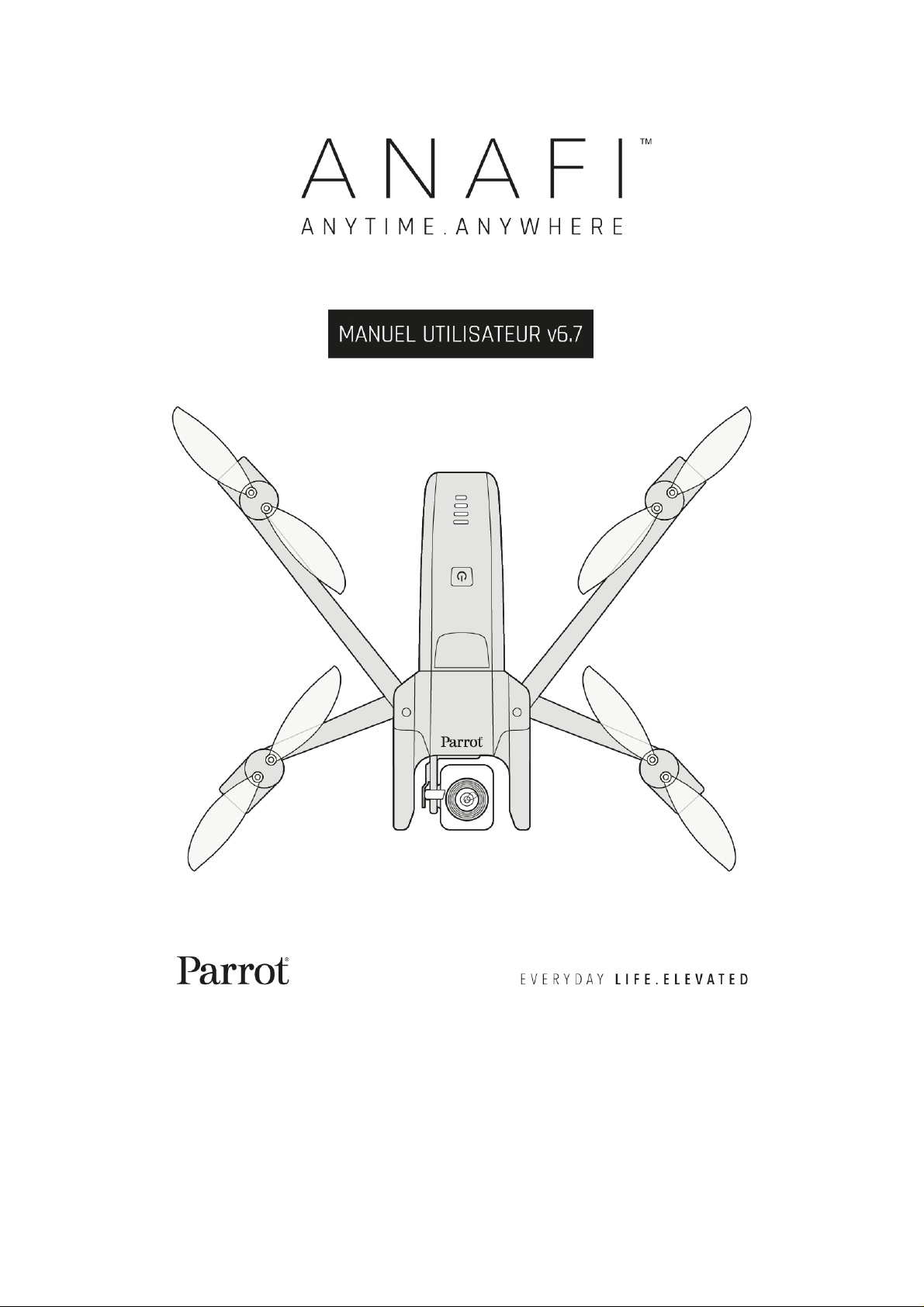
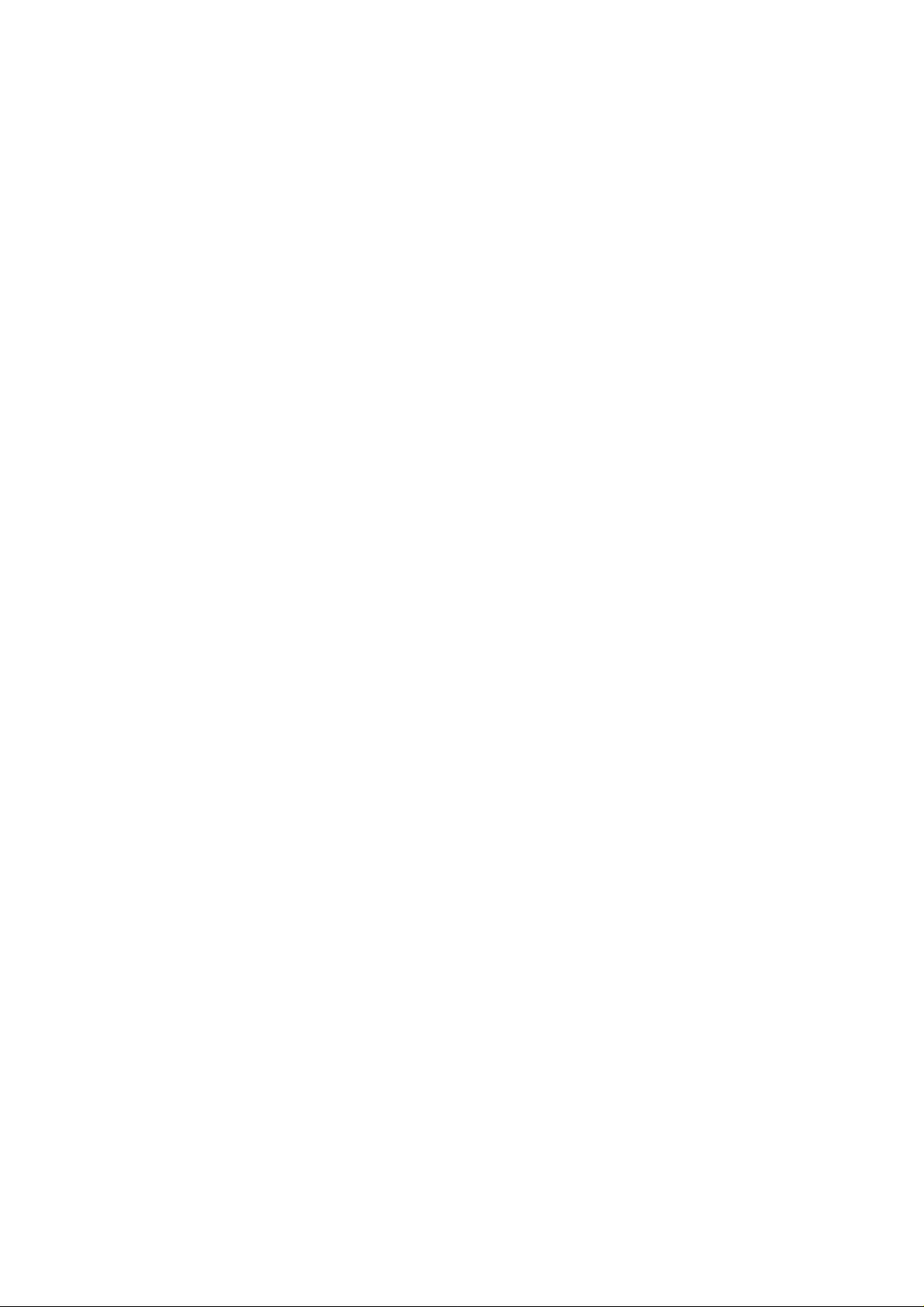
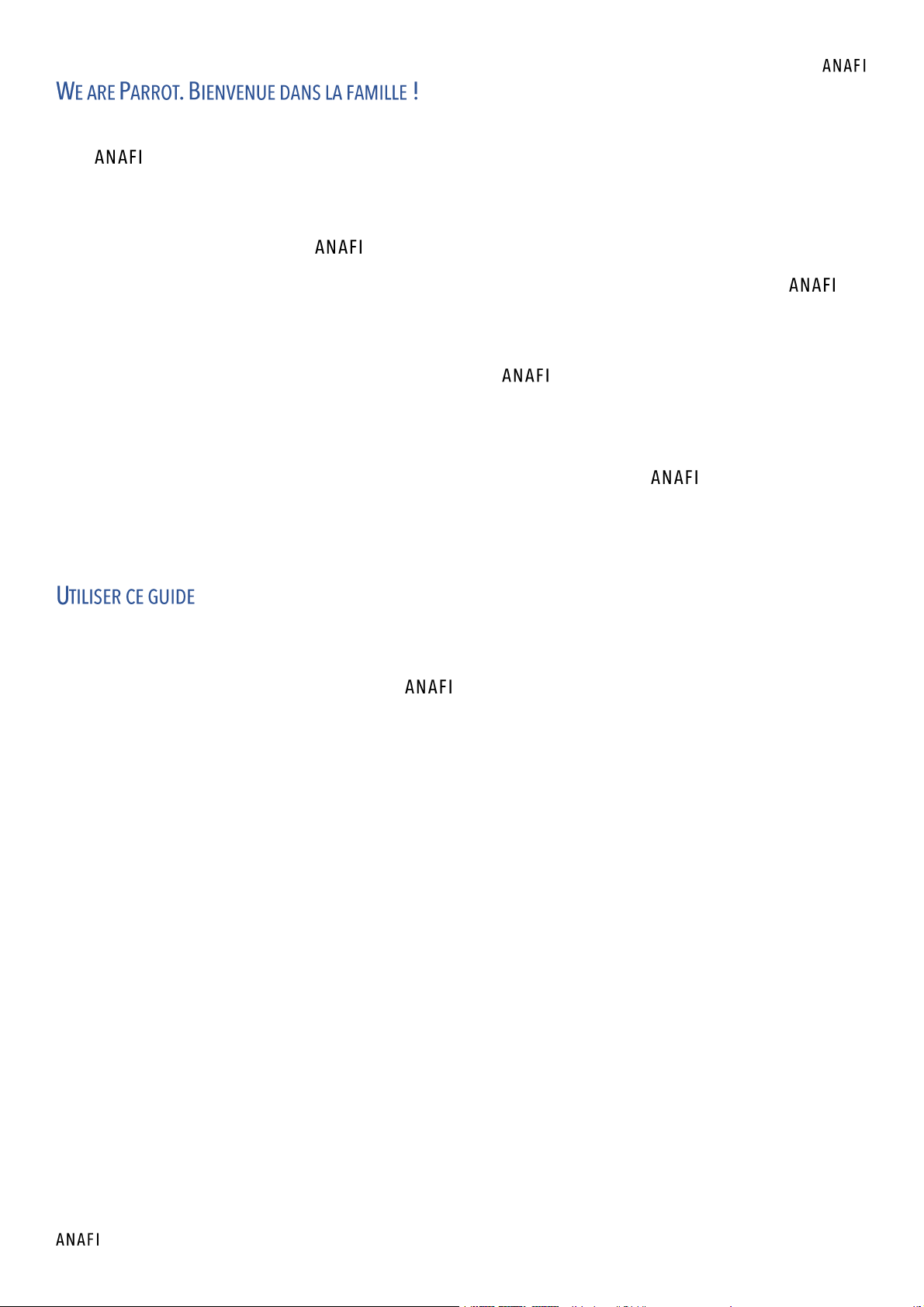
– Manuel Utilisateur v6.7 –
publié le 17 septembre 2020
3
Avec , vous avez choisi la plus aboutie, la plus silencieuse et la plus portable des caméras volantes en
4K HDR, et vous pouvez l’emporter partout, à n’importe quel moment.
Nous vous recommandons de lire attentivement l’ensemble des informations et des instructions contenues
dans ce guide avant de faire voler , afin de profiter au mieux de vos 25 premières minutes de vol.
Les prérequis incontournables des pages suivantes ne vous prendront pas plus de cinq minutes : a
besoin de l’application FreeFlight 6 pour voler et pour s’assurer que votre drone et votre contrôleur sont mis
à jour avec toutes les fonctionnalités les plus récentes.
A mesure que vous découvrirez le monde de possibilités qu’ vous ouvre, vous comprendrez que la
préparation et la planification des vols sont presque aussi amusantes que les vols eux-mêmes.
Nous vous souhaitons une bonne lecture et de nombreuses heures de vol avec !
- Lisez-le entièrement au moins une fois : il répond à l’essentiel des questions que la plupart des
utilisateurs rencontrent en découvrant .
- Conservez-le pour vous y référer et restez attentifs aux mises à jour : elles seront publiées sur les
sites Internet et les réseaux sociaux de Parrot.
- La Table des matières, en page 7, est active. Cliquez un titre pour accéder à la section
correspondante.
- Ce guide utilisateur en ligne ne comporte pas d’index : utilisez [ctrl]-F (Windows) ou [cmd]-F (Mac)
pour rechercher toutes les occurrences de n’importe quel mot clé (
voler, préférences, nacelle
,
Android, iPhone, photo, EV, ISO
, etc.)
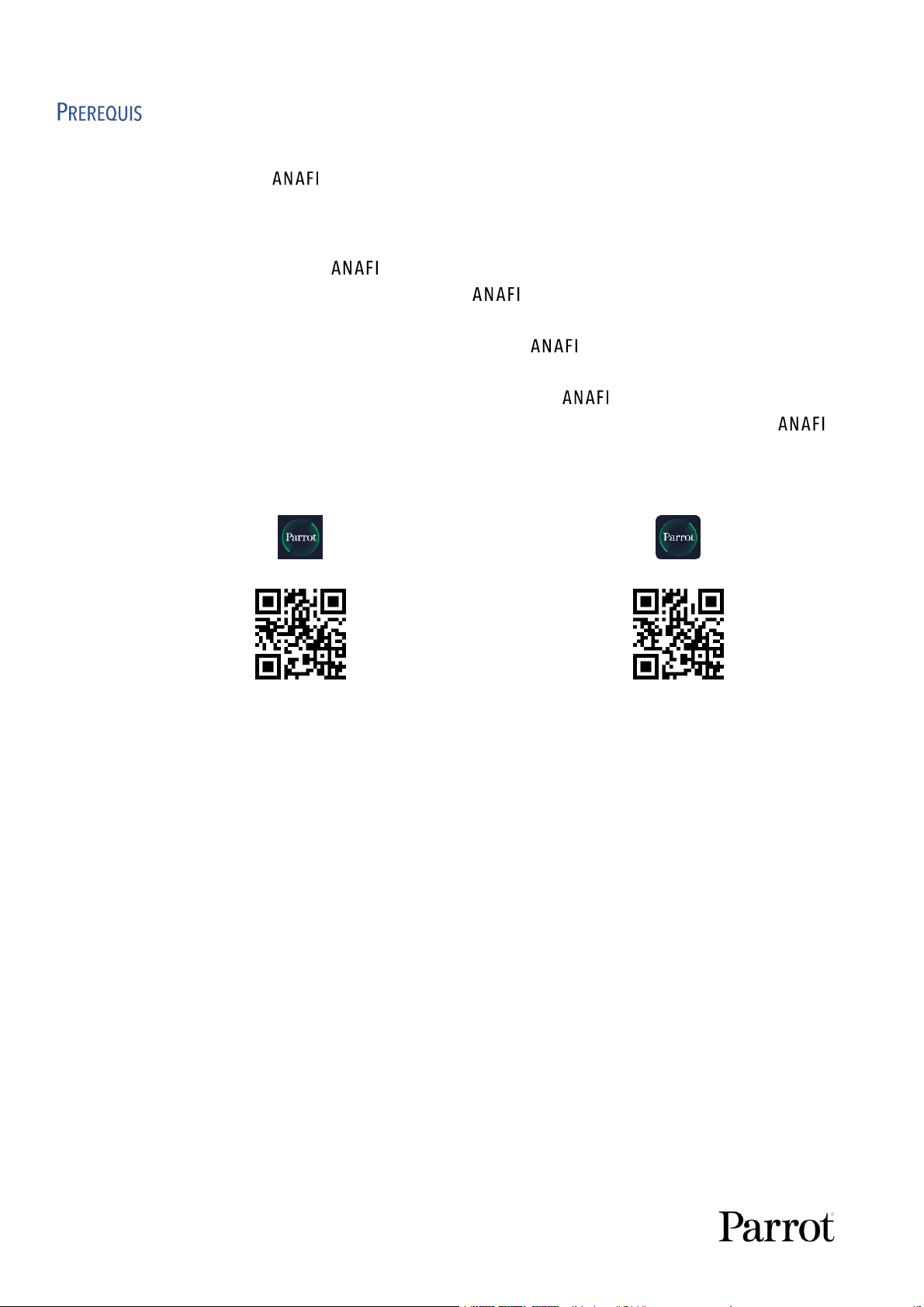
4
Vous voulez faire voler votre aussi rapidement que possible et c’est aussi notre cas. Référez-vous au
«
Super Quick Start Guide
» (SQSG) contenu dans la boîte du drone si vous avez besoin d’une aide illustrée
pour ces prérequis rapides.
1. Réveillez la batterie de votre . Chargez-la en utilisant le câble USB-A vers USB-C contenu dans
la boîte et un adaptateur (non fourni, sauf pour Work). Les diodes de la batterie commencent
à clignoter : elle est réveillée. Laissez-la charger pendant que vous lisez. Parrot vous recommande de
toujours charger la batterie entièrement avant un vol d’ .
2. Téléchargez FreeFlight 6 sur votre terminal iOS ou Android : a besoin de FreeFlight 6 pour
voler. L’application vous permettra de mettre à jour votre Parrot Skycontroller 3 et votre
lorsque vous les mettrez sous tension pour la première fois.
Android FreeFlight 6 QR code
iOS FreeFlight 6 QR code
Après avoir téléchargé et installé FreeFlight 6, dépliez le bras central du Parrot Skycontroller 3 pour
le mettre sous tension.
Utilisez le câble de votre terminal pour le connecter au port USB-A du Parrot Skycontroller 3, puis
installez-le sur son support, comme sur le SQSG.
Un dialogue apparaît sur votre écran, pour vous inviter à autoriser la communication entre votre
terminal et votre contrôleur.
Touchez « Autoriser » (iOS) ou « OK » (Android) : FreeFlight 6 démarre. Après l’écran d’introduction,
votre terminal affiche la page d’accueil de FreeFlight 6.
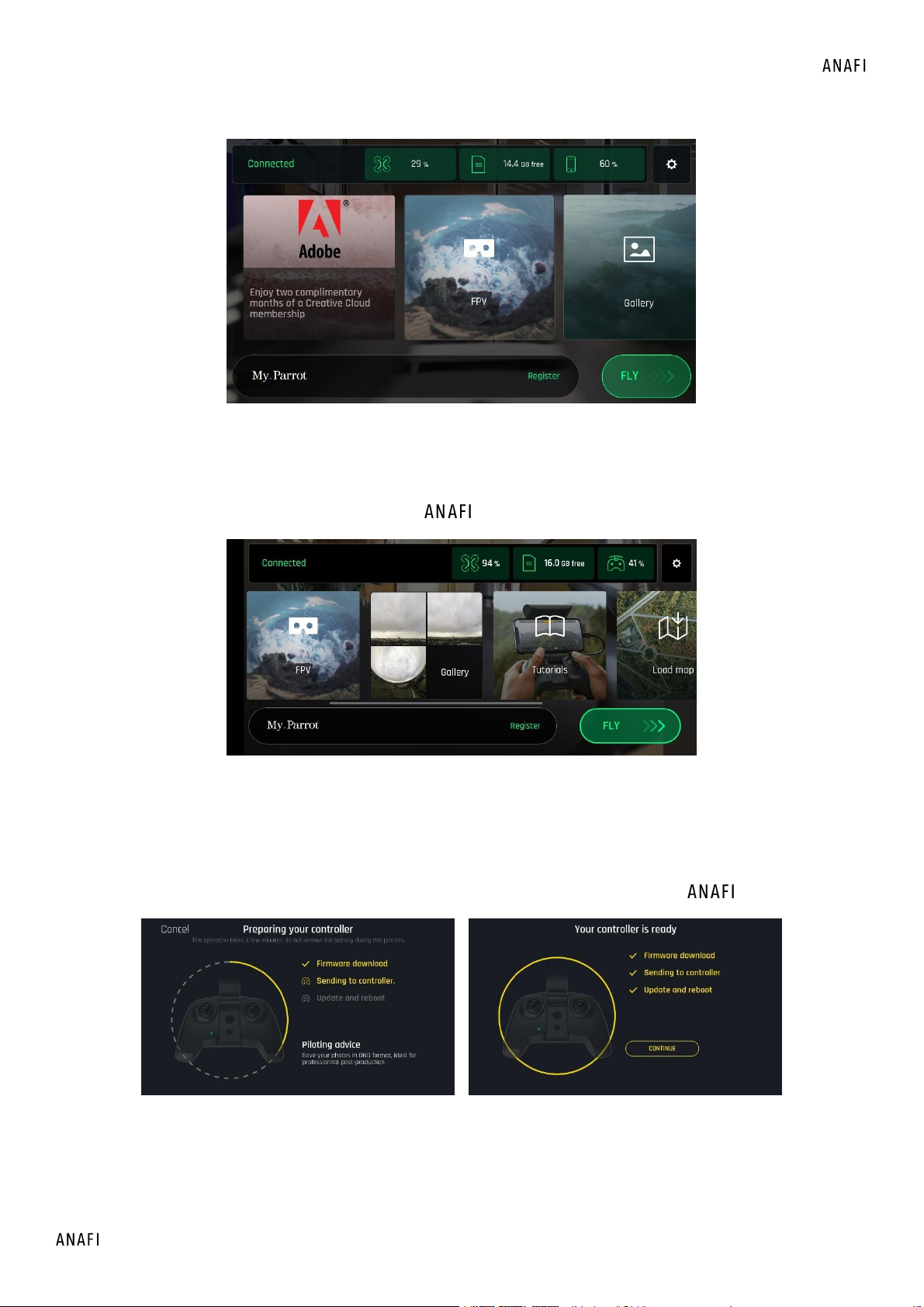
– Manuel Utilisateur v6.7 –
publié le 17 septembre 2020
5
Si le dialogue n’apparaît pas sur votre écran lorsque vous connectez votre terminal à votre
Parrot Skycontroller 3, lancez Freeflight 6 manuellement, comme n’importe quelle autre application.
Page d’accueil FreeFlight 6 iOS
3. Touchez la case verte « PILOTEZ » sur la page d’accueil de FreeFlight 6 pour lancer les mises à jour
initiales. Dans un premier temps, FreeFlight 6 met automatiquement à jour le Parrot Skycontroller 3
puis, dans un second temps, il met à jour .
Page d’accueil FreeFlight 6 Android
4. Mise à jour du Parrot Skycontroller 3 : touchez la case verte « CONTINUER » pour lancer la mise à
jour. Freeflight 6 affiche une animation et un témoin de progression sous forme de cercle, sur un
écran titré « Préparation du contrôleur ». Après la fin de la mise à jour, l’écran affiche « Votre
contrôleur est prêt ». Touchez « CONTINUER » pour accéder à la mise à jour d’ .
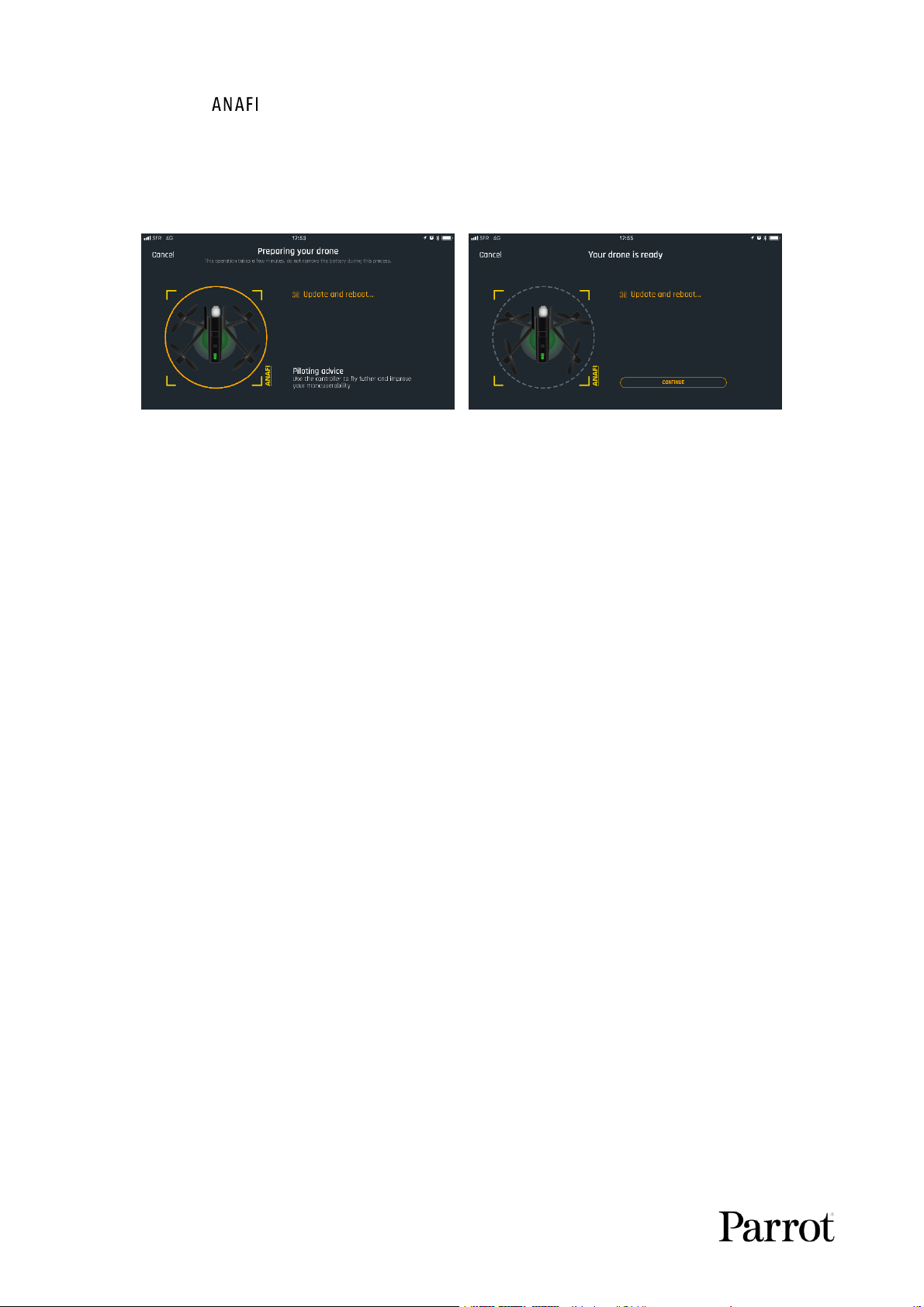
6
5. Mise à jour d’ : touchez la case verte « CONTINUER » pour lancer la mise à jour. Freeflight 6
affiche une animation et un témoin de progression sous forme de cercle, sur un écran titré
« Préparation du drone ». Après la fin de la mise à jour, l’écran affiche « Votre drone est prêt ».
Touchez « CONTINUER » pour revenir à la page d’accueil de FreeFlight 6.
6. Tous les systèmes sont prêts pour le vol !
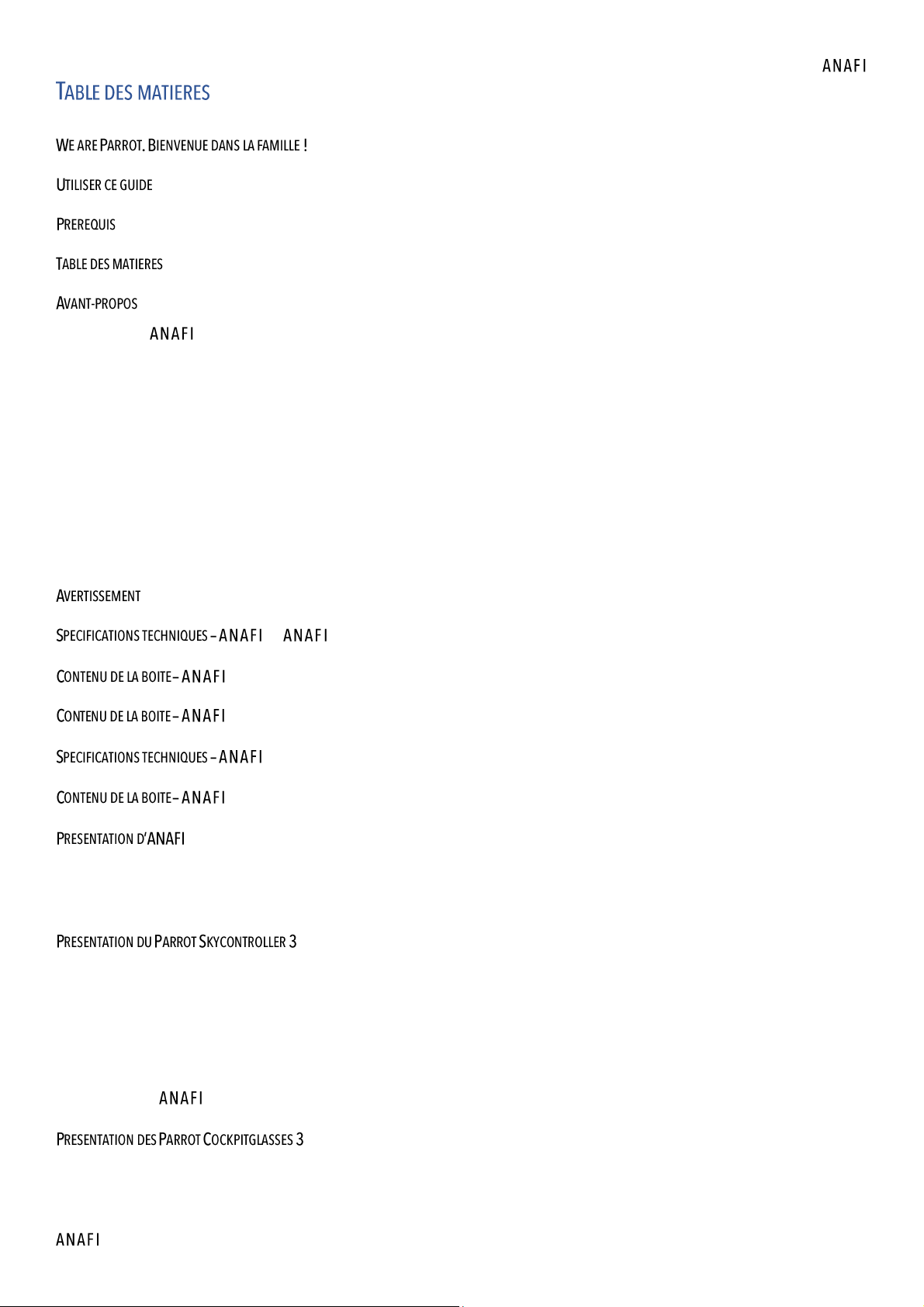
– Manuel Utilisateur v6.7 –
publié le 17 septembre 2020
7
........................................................................................................................... 3
.............................................................................................................................................................. 3
...................................................................................................................................................................... 4
........................................................................................................................................................... 7
............................................................................................................................................................... 11
A propos d’ .................................................................................................................................................. 11
A propos du Wi-Fi .................................................................................................................................................. 11
A propos du GPS.................................................................................................................................................... 11
A propos des vidéos 4K ......................................................................................................................................... 11
A propos de la batterie intelligente ....................................................................................................................... 12
A propos du Auto-RTH (
“return home”
: retour au point de décollage) .................................................................... 12
A propos des terminaux ......................................................................................................................................... 12
A propos des comptes My.Parrot ........................................................................................................................... 12
.............................................................................................................................................................. 13
& Extended..................................................................................................... 14
........................................................................................................................................... 15
Extended ........................................................................................................................... 16
FPV ............................................................................................................................ 17
FPV .................................................................................................................................... 18
.................................................................................................................................................... 19
Prêt à ranger ou à transporter .............................................................................................................................. 19
Prêt à voler ........................................................................................................................................................... 19
........................................................................................................................... 20
Prêt à ranger ou à transporter .............................................................................................................................. 20
Prêt à piloter ......................................................................................................................................................... 20
Contrôle de la caméra et de la nacelle ................................................................................................................... 21
Code couleur de la diode témoin de statut ............................................................................................................ 21
Appairage d’ au Parrot Skycontroller 3 ........................................................................................................ 21
.......................................................................................................................... 22
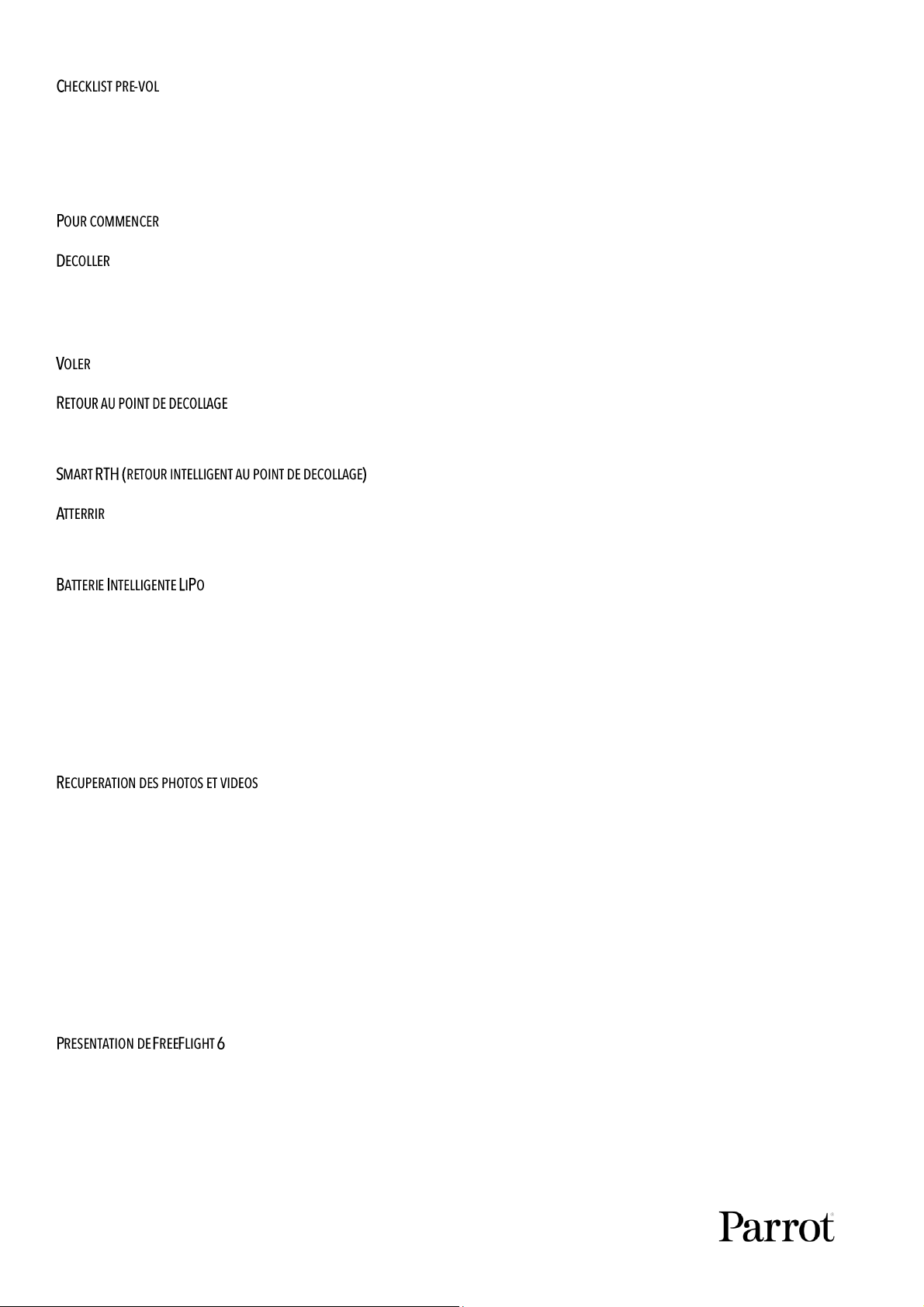
8
.......................................................................................................................................................... 24
Equipement ........................................................................................................................................................... 24
Réglementation ..................................................................................................................................................... 24
Conditions de vol ................................................................................................................................................... 24
.......................................................................................................................................................... 25
..................................................................................................................................................................... 26
Décollage classique ............................................................................................................................................... 26
Décollage lancé ..................................................................................................................................................... 26
......................................................................................................................................................................... 27
........................................................................................................................................... 28
Point de décollage précis
(precise home)
............................................................................................................... 28
............................................................................................................ 28
...................................................................................................................................................................... 29
Atterrissage sur la main ........................................................................................................................................ 29
................................................................................................................................................ 30
Retrait de la batterie ............................................................................................................................................. 30
Installation de la batterie ...................................................................................................................................... 31
Recharge de la batterie ......................................................................................................................................... 31
Mise à jour de la batterie....................................................................................................................................... 32
Entretien et sûreté de la batterie .......................................................................................................................... 33
.................................................................................................................................... 34
Extraction de la carte microSD ............................................................................................................................... 34
Transfert des photos et des vidéos ........................................................................................................................ 34
Installer la carte microSD....................................................................................................................................... 34
Cartes microSD compatibles .................................................................................................................................. 35
Récupération directe des photos et vidéos (du drone vers un ordinateur) .............................................................. 35
Galerie FreeFlight 6 ............................................................................................................................................... 35
Formatage de carte SD ......................................................................................................................................... 36
........................................................................................................................................... 37
Présentation du HUD iOS (mode vidéo) .................................................................................................................. 38
Présentation du HUD Android (mode photo) .......................................................................................................... 40
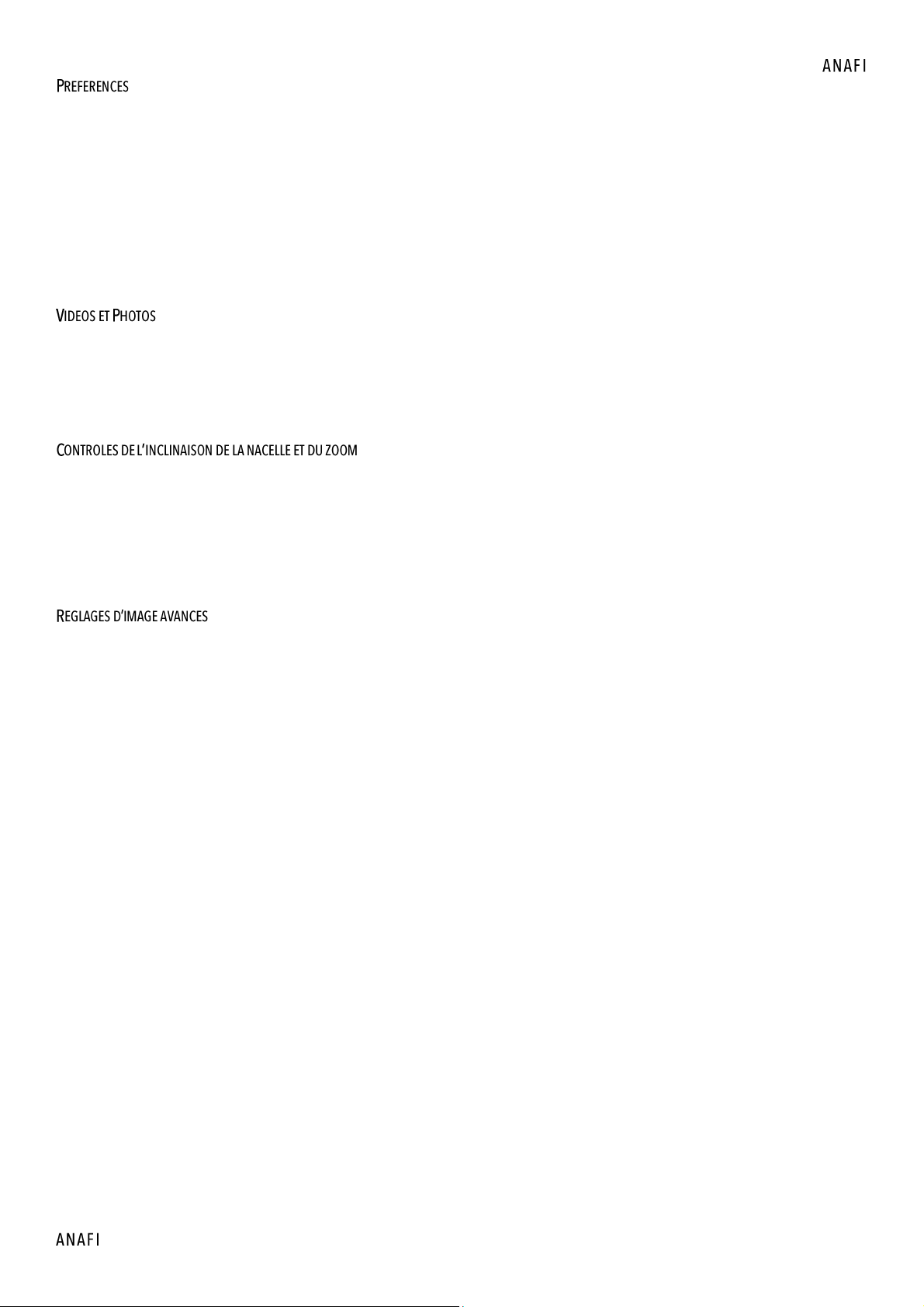
– Manuel Utilisateur v6.7 –
publié le 17 septembre 2020
9
................................................................................................................................................................. 41
Contrôles............................................................................................................................................................... 41
Presets .................................................................................................................................................................. 41
Interface................................................................................................................................................................ 42
Sécurité................................................................................................................................................................. 42
Caméra ................................................................................................................................................................. 43
Réseau .................................................................................................................................................................. 44
........................................................................................................................................................... 45
Enregistrer des vidéos ........................................................................................................................................... 45
Prendre des photos ............................................................................................................................................... 47
Générer un panorama............................................................................................................................................ 49
.............................................................................................................. 54
Contrôle de l’inclinaison de la nacelle .................................................................................................................... 54
Contrôle du zoom .................................................................................................................................................. 54
Calibration caméra : Corriger l’horizon (procédure exceptionnelle) .......................................................................... 57
Calibration caméra : Calibration nacelle ................................................................................................................. 59
............................................................................................................................................... 60
Exposition (EV) ....................................................................................................................................................... 60
Vitesse d’obturation (s) ......................................................................................................................................... 60
Valeur ISO (ISO) ..................................................................................................................................................... 61
Balance des blancs (WB)........................................................................................................................................ 61
HDR ....................................................................................................................................................................... 62
Style NATURAL ...................................................................................................................................................... 63
Style P-LOG ........................................................................................................................................................... 63
Style INTENSE........................................................................................................................................................ 63
Style PASTEL ......................................................................................................................................................... 63
AJUSTEMENT ......................................................................................................................................................... 64
Lock AE (verrouillage d’exposition) ......................................................................................................................... 64
Lock AE Touch (verrouillage d’exposition précis) ..................................................................................................... 66
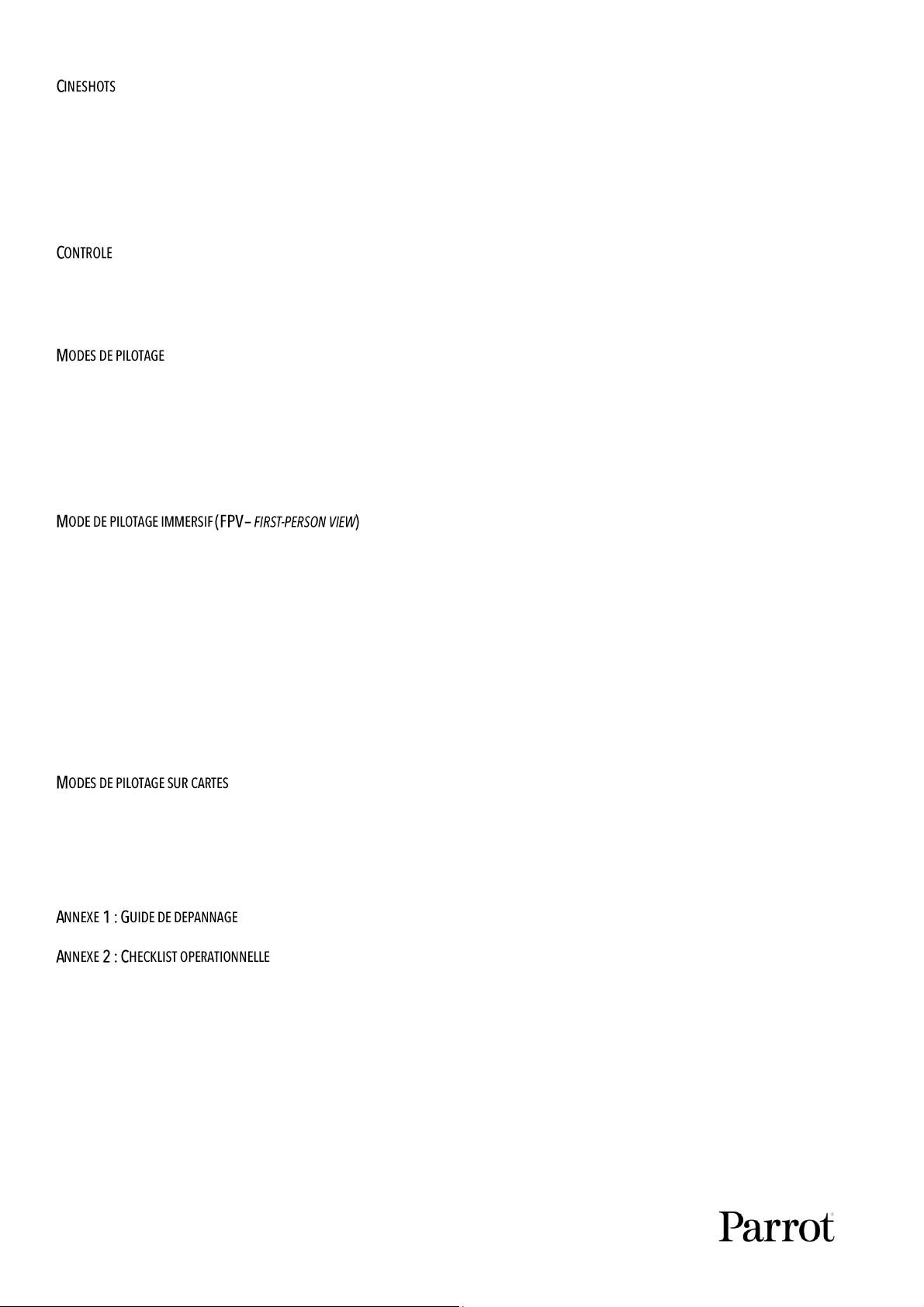
10
.................................................................................................................................................................... 67
360° ...................................................................................................................................................................... 67
Reveal ................................................................................................................................................................... 67
Spiral .................................................................................................................................................................... 67
Epic ....................................................................................................................................................................... 68
..................................................................................................................................................................... 69
Classique............................................................................................................................................................... 69
Arcade ................................................................................................................................................................... 69
......................................................................................................................................................... 71
Vol manuel ............................................................................................................................................................ 71
Cameraman .......................................................................................................................................................... 71
Follow Me (achat intégré à l’application) ................................................................................................................ 72
Smartdronies ........................................................................................................................................................ 74
............................................................................................................. 75
Présentation et activation du mode FPV ................................................................................................................ 75
HUD FPV ................................................................................................................................................................ 77
Vue FPV transparente (
see-though
) ....................................................................................................................... 78
Réglages FPV ........................................................................................................................................................ 79
Réglages Interface ................................................................................................................................................ 80
Réglages Caméra .................................................................................................................................................. 80
Réglage Equipment ............................................................................................................................................... 80
........................................................................................................................................... 81
Flight Plan (achat intégré à l’application) ............................................................................................................... 81
Touch & Fly : Waypoint .......................................................................................................................................... 87
Touch & Fly : POI .................................................................................................................................................... 87
........................................................................................................................................ 89
............................................................................................................................... 892
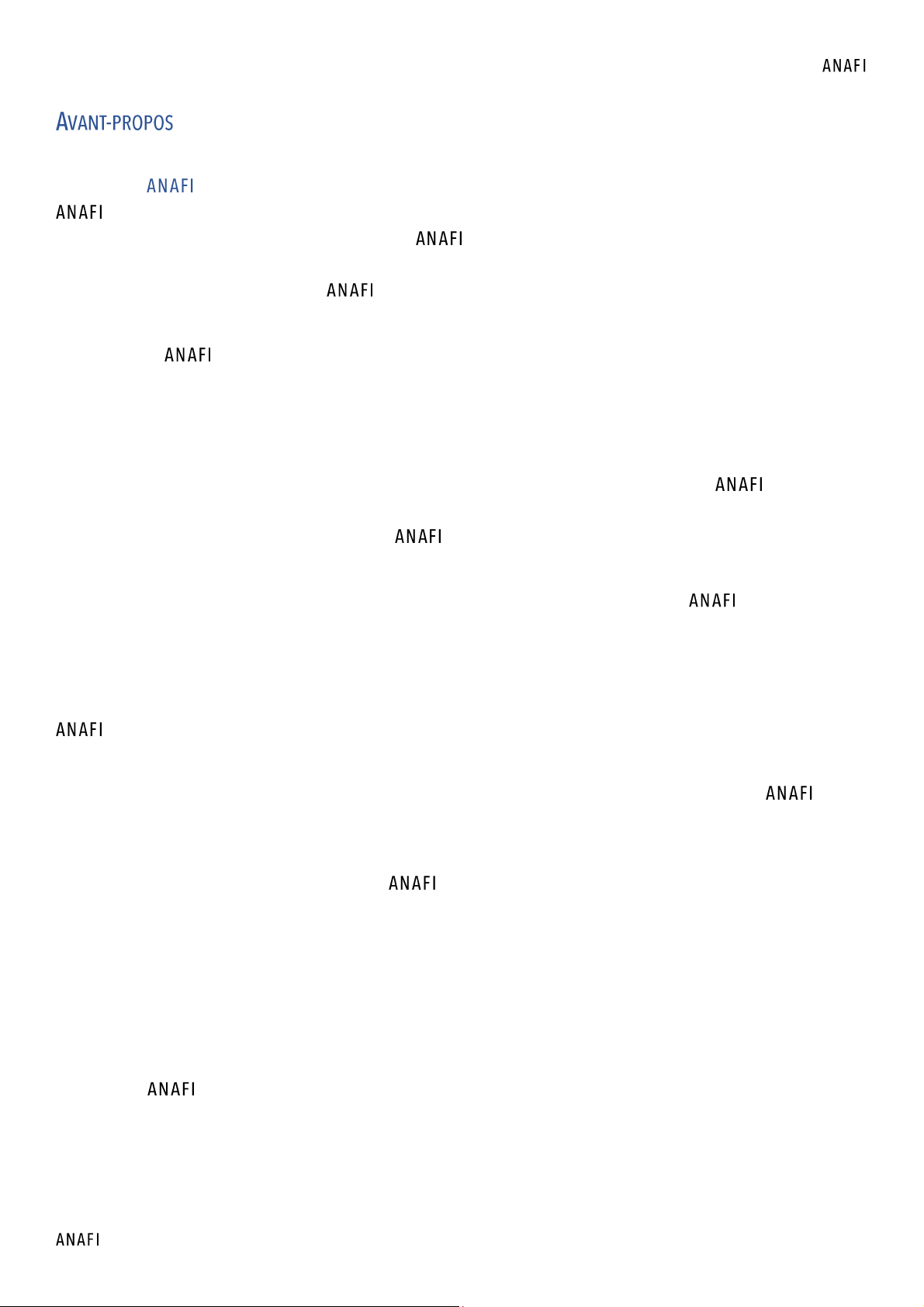
– Manuel Utilisateur v6.7 –
publié le 17 septembre 2020
11
A propos d’
a été conçu et optimisé pour voler en l’état. En conséquence, Parrot déconseille l’utilisation de tout
accessoire ou ajout qui pourrait être monté sur (cache-moteur, extension de pied, flotteur, carène,
etc.). En plus du poids supplémentaire qu’ils représentent pour le drone et ses moteurs, ils peuvent exercer
des perturbations magnétiques sur et perturber ses communications.
Les filtres ND, toutefois, ne sont pas concernés par cet avertissement : de tels filtres peuvent être montés
sur l’objectif d’ , mais Parrot recommande de les installer avec précaution, après l’initialisation de la
nacelle du drone.
A propos du Wi-Fi
Parrot vous demande de désactiver le Wi-Fi de votre téléphone quand vous faites voler avec le
Parrot Skycontroller 3 et votre téléphone : dans cette configuration, le drone et le contrôleur
communiquent par le biais du réseau Wi-Fi d’ et activer le Wi-Fi de votre téléphone ne peut que
provoquer des interférences.
Ainsi, le Wi-Fi de votre téléphone ne doit être activé – et connecté au réseau Wi-Fi d’ – que si vous
souhaitez faire voler le drone avec votre téléphone comme unique contrôleur.
A propos du GPS
n’a pas besoin de synchronisation satellite – GPS, Glonass, Galileo – pour décoller. Il peut donc être
piloté en intérieur et dans des environnements encombrés, stabilisé par ses capteurs internes.
Cependant, les modes de vol automatiques et assistés impliquent la double synchronisation d’ et du
terminal sur lequel FreeFlight 6 est installé (de préférence associé au Parrot Skycontroller 3) aux satellites
de géolocalisation – le Parrot Skycontroller 3 ne dispose d’aucune fonction GPS propre.
De ce fait, Parrot recommande aux pilotes d’ de préparer, commencer et terminer leurs vols
automatiques et assistés à partir de zones ouvertes, comme un terrain de sport.
A propos des vidéos 4K
Les formats vidéo 4K sont des médias professionnels, qui peuvent ne pas être lus correctement par les
ordinateurs les plus lents. Si vous constatez que les formats 4K ne sont pas lus de manière optimale par
votre équipement, filmez directement en 1080p ou utilisez un convertisseur vidéo pour transformer les films
4K de votre en un format plus léger.
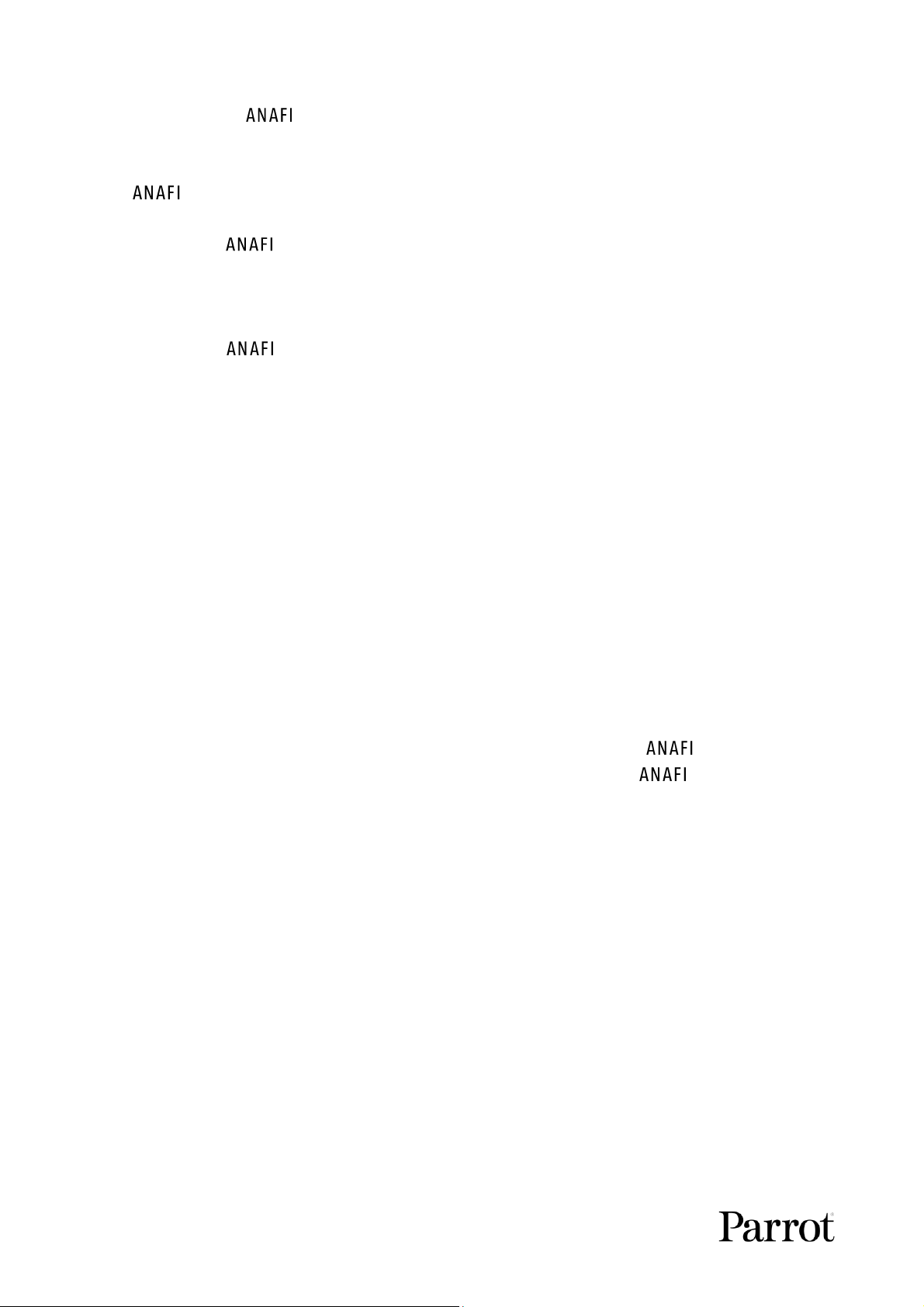
12
A propos de la batterie intelligente
La batterie intelligente d’ est préinstallée sur votre drone. Réinstallez-la toujours de la même
manière et n’essayez jamais de l’installer à l’envers : cela pourrait causer des dommages électriques
irréparables à votre batterie, à votre drone, ou aux deux. Comme vous l’apprendrez en lisant ce guide, la
batterie d’ est tellement intelligente qu’elle entre en hibernation si vous ne l’utilisez pas pendant
10 jours d’affilée. Cela signifie également que vous devrez la réveiller et la charger complètement avant
votre premier vol avec .
A propos du Auto-RTH (
“return home”
: retour au point de décollage)
Par conception, quand est synchronisé aux satellites GPS, Glonass & Galileo et lorsque sa batterie
arrive en fin de charge, votre drone tentera toujours de rejoindre son point de décollage le plus récent, à
une altitude minimale configurable grâce à FreeFlight 6 (entre 20 mètres et 100 mètres) et fixée par défaut
à 30 mètres au-dessus de ce point zéro.
Reportez-vous à la section «
PREFERENCES – Sécurité – Réglages RTH avancés
» de ce guide pour de plus
amples informations sur le RTH.
A propos des terminaux
Dans les pages suivantes, le mot “
terminal
” fait référence au smartphone, iOS ou Android, sur lequel
l’application FreeFlight 6 est installée.
A propos des comptes My.Parrot
Parrot vous recommande d’utiliser votre compte My.Parrot (ou d’en créer un si est votre premier
drone Parrot) pour permettre à Parrot de stocker les données de vol de votre . Le partage de vos
données, même anonymement, profite à la communauté, car ces informations nous permettent d’améliorer
nos produits. Cela profite également aux utilisateurs identifiables, pour le cas où ils auraient besoin de
contacter les équipes de support Parrot.
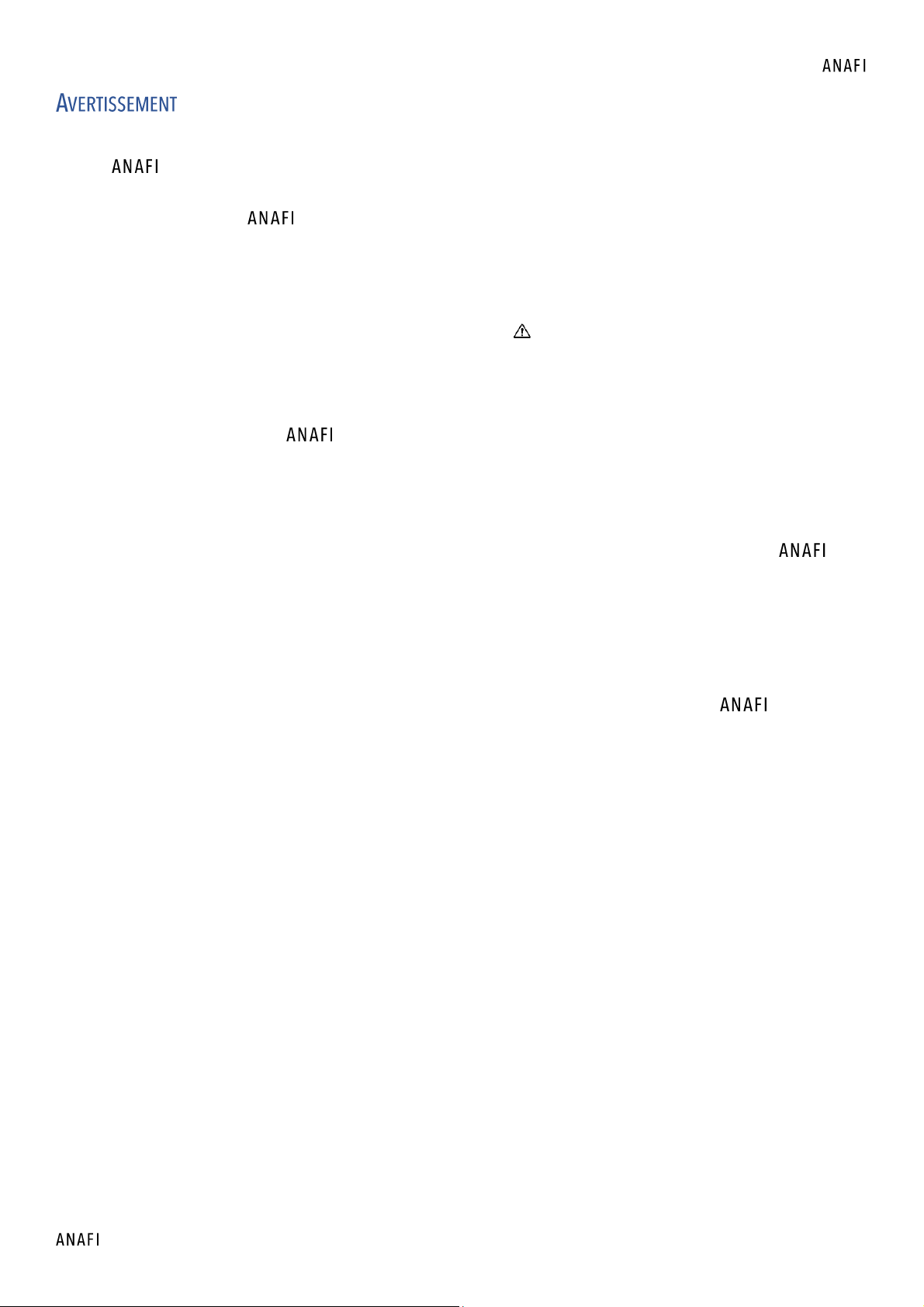
– Manuel Utilisateur v6.7 –
publié le 17 septembre 2020
13
1. N’EST PAS UN JOUET et ne doit pas être utilisé ou manipulé par un enfant de moins de
14 ans.
2. AVANT D’UTILISER :
(A) LISEZ ATTENTIVEMENT ce guide utilisateur et l’ensemble des informations et de la documentation
disponibles sur www.parrot.com, qui sont susceptibles d’être mis à jour à tout moment, sans préavis
(ci-après désignés comme « la documentation Parrot »). UNE ATTENTION PARTICULIERE doit être
apportée aux paragraphes accompagnés du symbole ;
(B) VERIFIEZ QUE VOUS CONNAISSEZ LA REGLEMENTATION APPLICABLE A L’UTILISATION DE DRONES ET
DE LEURS ACCESSOIRES (ci-après désignée comme « la réglementation applicable » ;
(C) RAPPELEZ-VOUS QU’ peut vous exposer et exposer les autres à DES DEGATS MATERIELS,
DES BLESSURES PHYSIQUES, OU LES DEUX, qui peuvent provoquer des infirmités ou la mort.
3. Sachez que les vidéos et photos utilisées dans la promotion et la publicité des produits de Parrot
Drones SAS et de ses filiales ont été conçues et réalisées par et avec des professionnels et des
pilotes de drones expérimentés. EN CAS DE DOUTE CONCERNANT L’UTILISATION DE VOTRE ET
DE SES ACCESSOIRES, REFEREZ-VOUS TOUJOURS A LA VERSION LA PLUS RECENTE DE LA
DOCUMENTATION PARROT.
4. DANS LES LIMITES DE LA LEGISLATION APPLICABLE, PARROT DRONES SAS, SES FILIALES ET LEURS
DISTRIBUTEURS ET DETAILLANTS RESPECTIFS NE SERONT PAS MIS EN CAUSE POUR DES DEGATS
IMPUTABLES, OU LIES, AU NON-RESPECT DE LA DOCUMENTATION OU DE LA REGLEMENTATION
APPLICABLE PAR VOUS-MÊME OU N’IMPORTE QUELLE PERSONNE UTILISANT VOTRE .
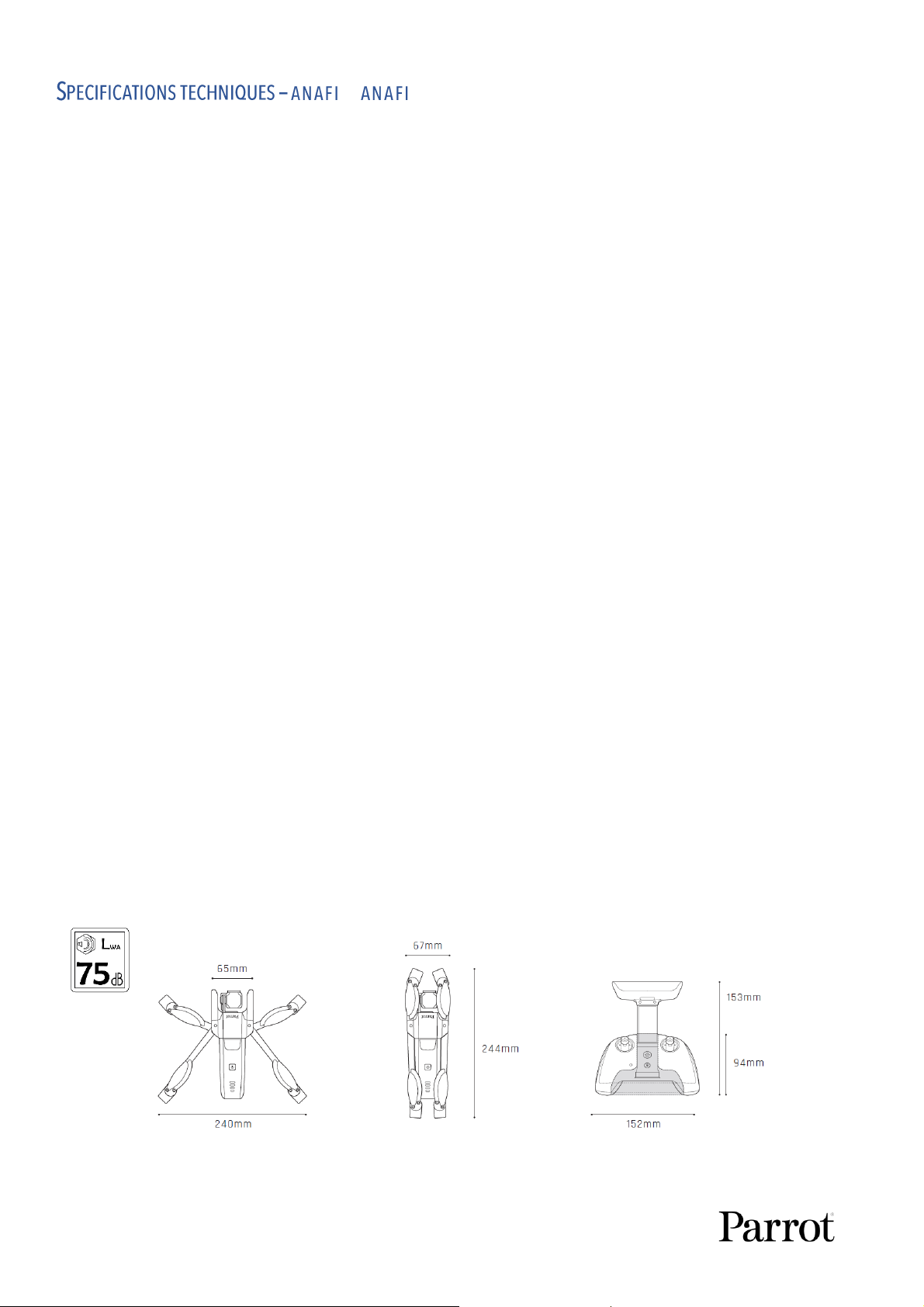
14
& Extended
DRONE
- Taille plié : 244x67x65mm
- Taille déplié : 175x240x65mm
- Poids : 320g
- Puissance acoustique : 75 dB
- Portée maximale : 4 km avec le Skycontroller 3
- Temps de vol maximal : 25 min
- Vitesse horizontale maximale : 55 km/h
- Vitesse ascensionnelle maximale : 4 m/s
- Résistance au vent maximale : 50 km/h
- Plafond de service : 4 500m (niveau de la mer)
- Températures limites d’utilisation : -10°C à 40°C
CAPTEURS DU DRONE
- Positionnement satellite : GPS et Glonass
- Baromètre & magnétomètre
- Caméra verticale & capteur ultrasons
- 2 centrales inertielles 6 axes (vol, et camera) :
▪ 2 accéléromètres 3 axes
▪ 2 gyroscopes 3 axes
BATTERIE INTELLIGENTE
- Type : Lithium polymère haute densité (2 cellules)
- Capacité: 2,700mAh
- Temps de vol par charge : 25min
- Port de recharge : USB-C
- Poids : 126g
- Voltage : 7.6V
- Puissance de chargement maximale : 24W
CONTROLEUR
- Taille plié : 94x152x72mm
- Taille déplié : 153x152x116mm
- Poids : 386g
- Système de transmission : Wi-Fi 802.11a/b/g/n
- Fréquences d’utilisation : 2.4GHz – 5.8GHz
- Portée maximale : 4km
- Résolution flux vidéo direct : 720p (HD) 1280x720
- Capacité de la batterie : 2,500mAh 3.6V
- Terminaux mobiles supportés : écrans jusqu’à 6,2’’
- Ports USB : USB-C (recharge), USB-A (connexion)
SYSTEME D’IMAGERIE
- Capteur : 1/2.4’’ CMOS
- Optique LD-ASPH (asphérique faible dispersion) :
▪ Ouverture : f/2.4
▪ Focale équivalente 35mm : 23mm
▪ Profondeur de champ : 1.5m à ∞
- Vitesse de l’obturateur électronique : 1 à 1/10000s
- Gamme ISO : 100 à 3200
- Résolutions vidéo :
▪ DCI 4K (cinéma) 4096x2160 24ips
▪ 2160p (4K UHD) 3840x2160 24/25/30ips
▪ 1520p (2.7K) 2704x1520 24/25/30ips
▪ 1080p (FHD) 1920x1080
24/25/30/48/50/60ips
▪ 720p (HD) 1280x720 96/100/120ips
- Champ de vision horizontal vidéo (CVH) : 69°
- Bande passante vidéo maximale : 100 Mbps
- Format des vidéos : MP4 (H.264)
- Zoom digital :
▪ Sans perte : jusqu’à x2.8 (FHD),
jusqu’à x1.9 (2.7K), jusqu’à x1.4 (4K UHD)
▪ Standard : jusqu’à x3 (toutes
résolutions)
- HDR : vidéos 4K UHD, 2.7K et 1080p, photos JPEG
- Résolutions photo :
▪ Elargie (JPEG & DNG) : 21MP
(5344x4016) / 4:3 / 84° CVH
▪ Rectilinéaire (JPEG) : 16MP
(4608x3456) / 4:3 / 75.5° CVH
- Modes photo :
▪ Simple, Rafale, Bracketing, Retardateur
et Panorama (5 formats)
STABILISATION D’IMAGE
- Stabilisation 3 axes hybride :
▪ Mécanique : 2 axes (roulis & tangage)
▪ Electronique (EIS): 3 axes (roulis,
tangage & lacet)
- Orientation nacelle : -90° à +90° (du nadir au zénith)
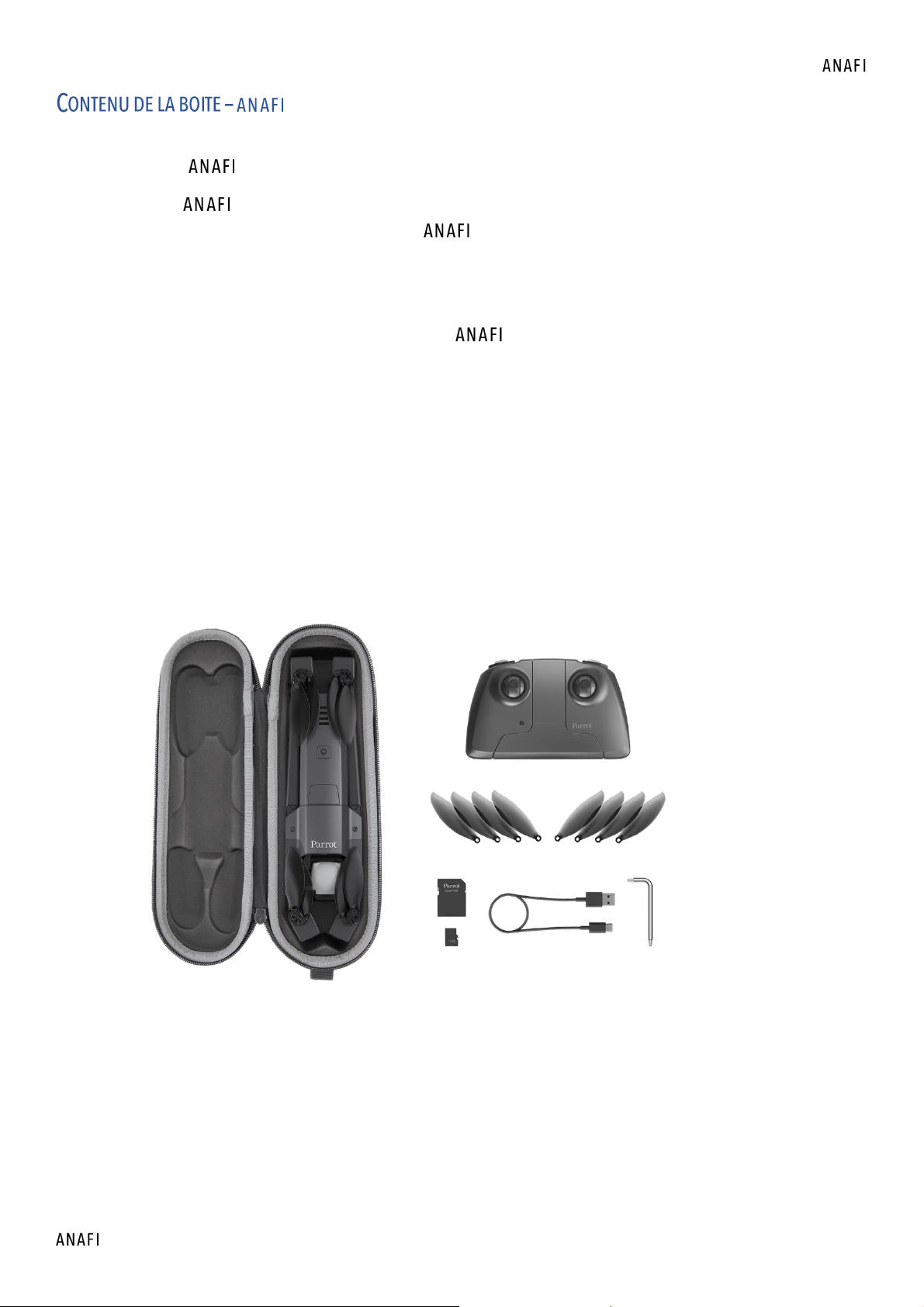
– Manuel Utilisateur v6.7 –
publié le 17 septembre 2020
15
La boîte de votre contient :
- un drone
- une batterie intelligente, préinstallée sur
- un étui de transport
- un bouchon d’objectif
- un câble de recharge USB-A vers USB-C
- une carte microSD de 16GB, préinstallée dans
- un adaptateur microSD vers SD
- un Parrot Skycontroller 3
- 8 hélices de rechange
- un outil de montage
- un guide de sécurité des vols (
Flight Safety Guide
)
- un guide de démarrage super rapide (
Super Quick Start Guide
ou
SQSG
)
- une carte de configuration Wi-Fi
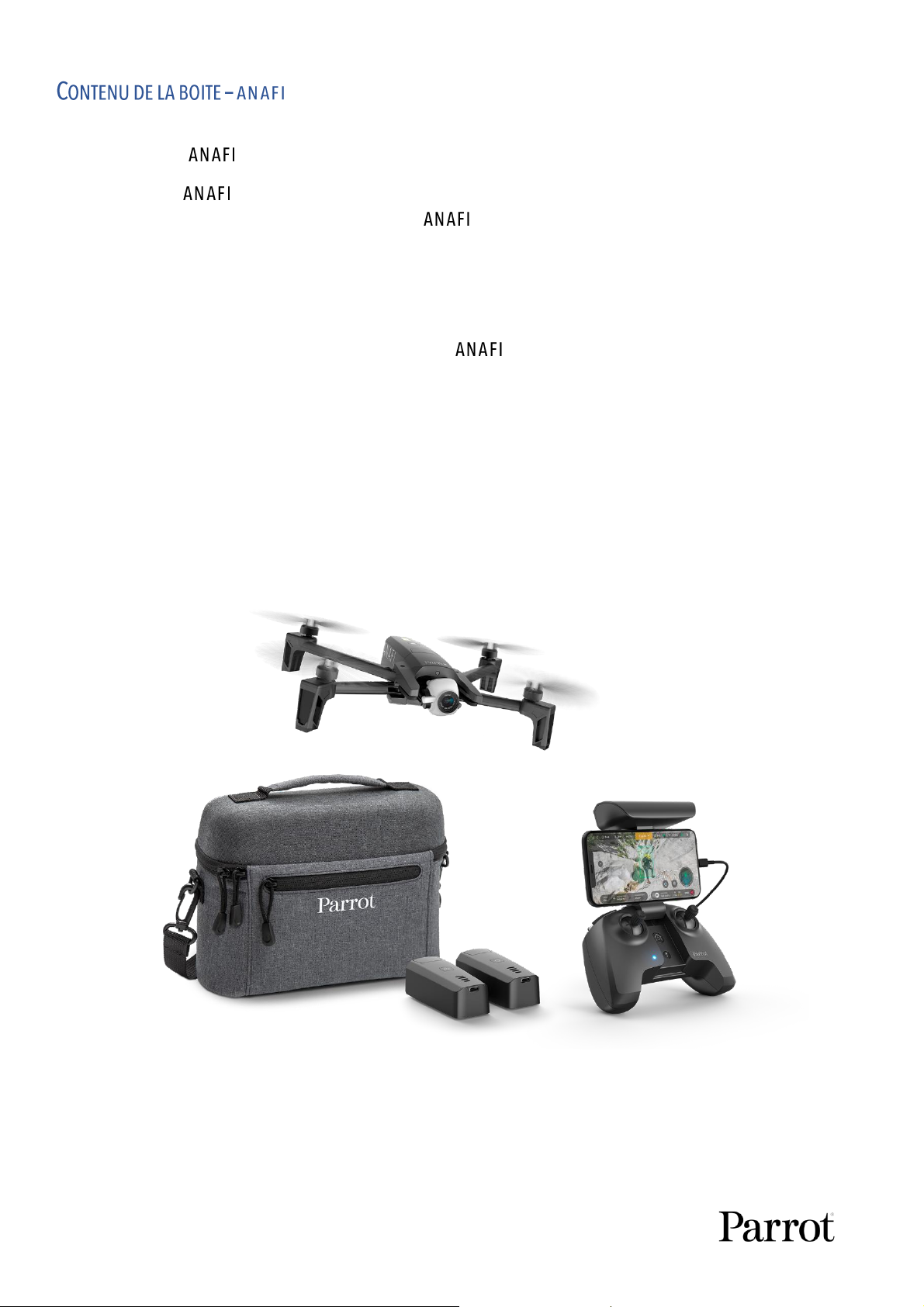
16
Extended
La boîte de votre Extended contient :
- un drone
- une batterie intelligente, préinstallée sur
- 2 batteries supplémentaires
- un sac à bandoulière
- un bouchon d’objectif
- 3 câbles de recharge USB-A vers USB-C
- une carte microSD de 16GB, préinstallée dans
- un adaptateur microSD vers SD
- un Parrot Skycontroller 3
- 8 hélices de rechange
- un outil de montage
- un guide de sécurité des vols (
Flight Safety Guide
)
- un guide de démarrage super rapide (
Super Quick Start Guide
ou
SQSG
)
- une carte de configuration Wi-Fi
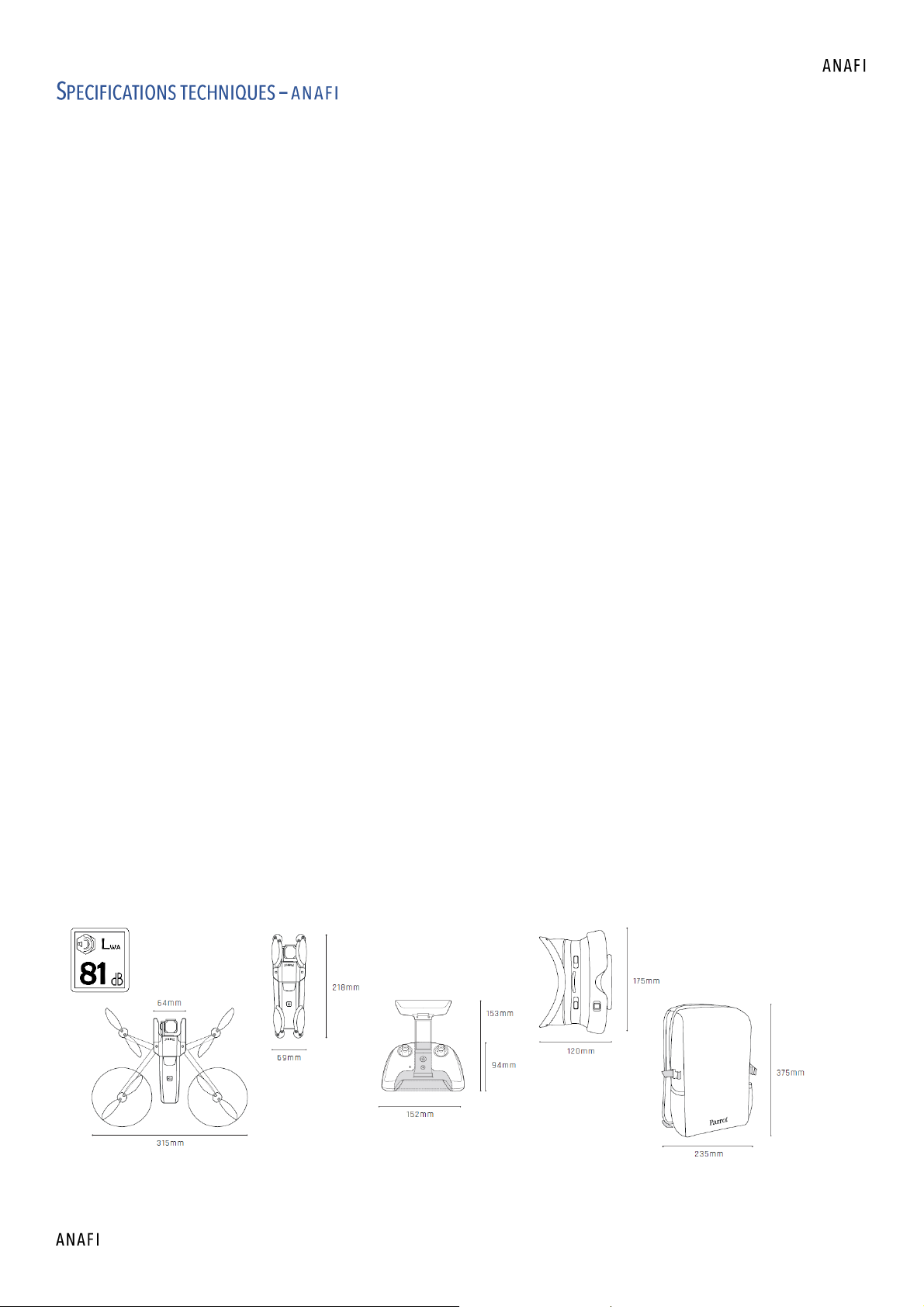
– Manuel Utilisateur v6.7 –
publié le 17 septembre 2020
17
FPV
DRONE
- Taille plié : 218x69x64mm
- Taille déplié : 241x315x64mm
- Poids : 315g
- Puissance acoustique : 81 dB
- Portée maximale : 4 km avec le Skycontroller 3
- Temps de vol maximal : 25 min
- Vitesse horizontale maximale : 55 km/h
- Vitesse ascensionnelle maximale : 4 m/s
- Résistance au vent maximale : 50 km/h
- Plafond de service : 4 500m (niveau de la mer)
- Températures limites d’utilisation : -10°C à 40°C
CAPTEURS DU DRONE
- Positionnement satellite : GPS et Glonass
- Baromètre & magnétomètre
- Caméra verticale & capteur ultrasons
- 2 centrales inertielles 6 axes (vol, et camera) :
▪ 2 accéléromètres 3 axes
▪ 2 gyroscopes 3 axes
BATTERIE INTELLIGENTE
- Type : Lithium polymère haute densité (2 cellules)
- Capacité: 2,700mAh
- Temps de vol par charge : 25min
- Port de recharge : USB-C
- Poids : 126g
- Voltage : 7.6V
- Puissance de chargement maximale : 24W
CONTROLEUR
- Taille plié : 94x152x72mm
- Taille déplié : 153x152x116mm
- Poids : 386g
- Système de transmission : Wi-Fi 802.11a/b/g/n
- Fréquences d’utilisation : 2.4GHz – 5.8GHz
- Portée maximale : 4km
- Résolution flux vidéo direct : 720p (HD) 1280x720
- Capacité de la batterie : 2,500mAh 3.6V
- Terminaux mobiles supportés : écrans jusqu’à 6,2’’
- Ports USB : USB-C (recharge), USB-A (connexion)
SYSTEME D’IMAGERIE
- Capteur : 1/2.4’’ CMOS
- Optique LD-ASPH (asphérique faible dispersion) :
▪ Ouverture : f/2.4
▪ Focale équivalente 35mm : 23mm
▪ Profondeur de champ : 1.5m à ∞
- Vitesse de l’obturateur électronique : 1 à 1/10000s
- Gamme ISO : 100 à 3200
- Résolutions vidéo :
▪ DCI 4K (cinéma) 4096x2160 24ips
▪ 2160p (4K UHD) 3840x2160 24/25/30ips
▪ 1520p (2.7K) 2704x1520 24/25/30ips
▪ 1080p (FHD) 1920x1080
24/25/30/48/50/60ips
▪ 720p (HD) 1280x720 96/100/120ips
- Champ de vision horizontal vidéo (CVH) : 69°
- Bande passante vidéo maximale : 100 Mbps
- Format des vidéos : MP4 (H.264)
- Zoom digital :
▪ Sans perte : jusqu’à x2.8 (FHD),
jusqu’à x1.9 (2.7K), jusqu’à x1.4 (4K UHD)
▪ Standard : jusqu’à x3 (toutes
résolutions)
- HDR : vidéos 4K UHD, 2.7K et 1080p, photos JPEG
- Résolutions photo :
▪ Elargie (JPEG & DNG) : 21MP
(5344x4016) / 4:3 / 84° CVH
▪ Rectilinéaire (JPEG) : 16MP
(4608x3456) / 4:3 / 75.5° CVH
- Modes photo :
▪ Simple, Rafale, Bracketing, Retardateur
et Panorama (5 formats)
STABILISATION D’IMAGE
- Stabilisation 3 axes hybride :
▪ Mécanique : 2 axes (roulis & tangage)
▪ Electronique (EIS): 3 axes (roulis,
tangage & lacet)
- Orientation nacelle : -90° à +90° (du nadir au zénith)
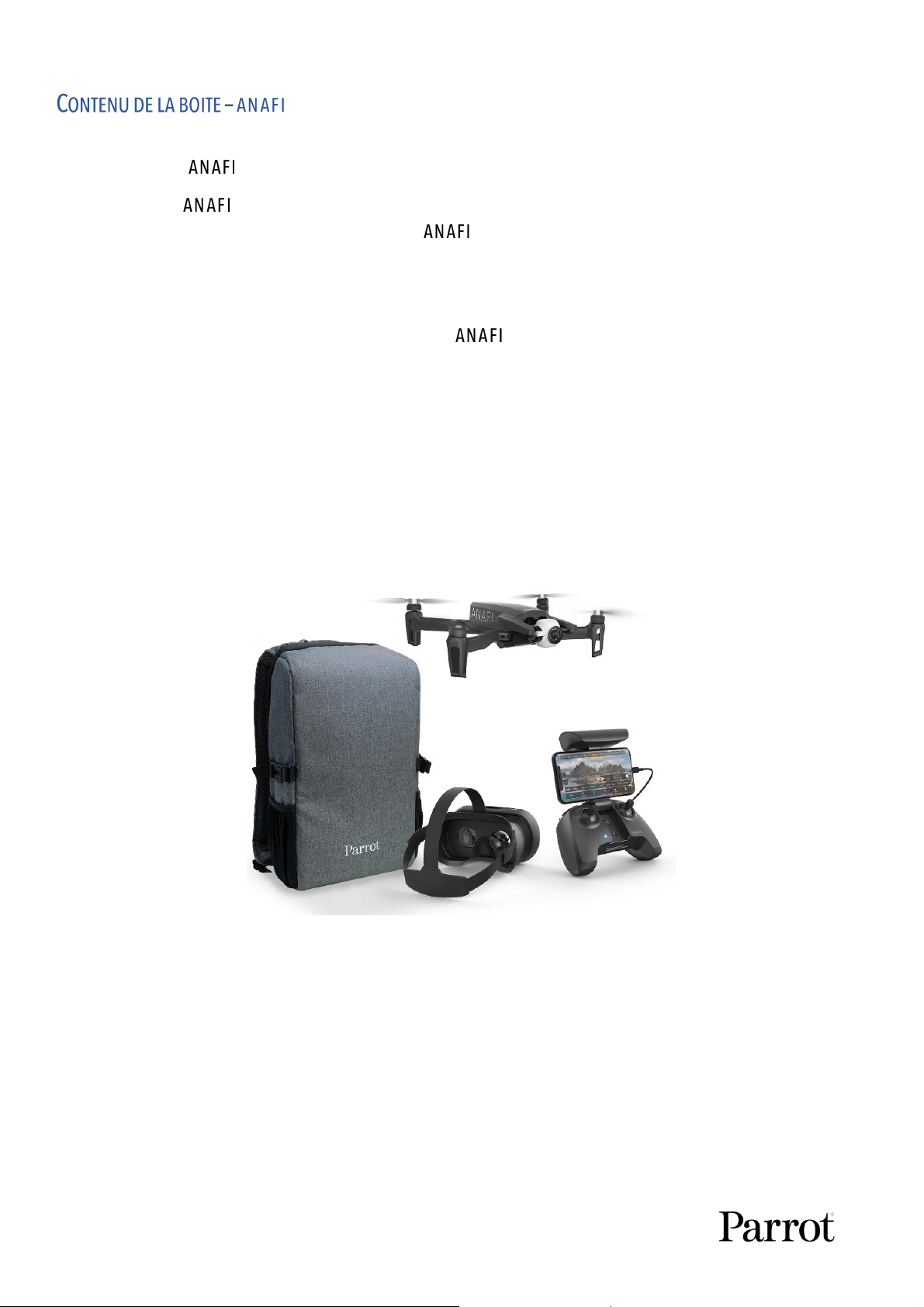
18
FPV
La boîte de votre contient :
- un drone
- une batterie intelligente, préinstallée sur
- un sac à dos
- un bouchon d’objectif
- un câble de recharge USB-A vers USB-C
- une carte microSD de 16GB, préinstallée dans
- un adaptateur microSD vers SD
- une paire de Parrot Cockpitglasses 3
- un Parrot Skycontroller 3
- 8 hélices de rechange
- un outil de montage
- un guide de sécurité des vols (
Flight Safety Guide
)
- un guide de démarrage super rapide (
Super Quick Start Guide
ou
SQSG
)

– Manuel Utilisateur v6.7 –
publié le 17 septembre 2020
19
Prêt à ranger ou à transporter
Bras pliables et moteurs
Prêt à voler
Indicateurs de charge batterie Bouton ON/OFF
Batterie intelligente Bouton d’extraction de la batterie
Prise de recharge USB-C Caméra et nacelle
orientable sur 180°
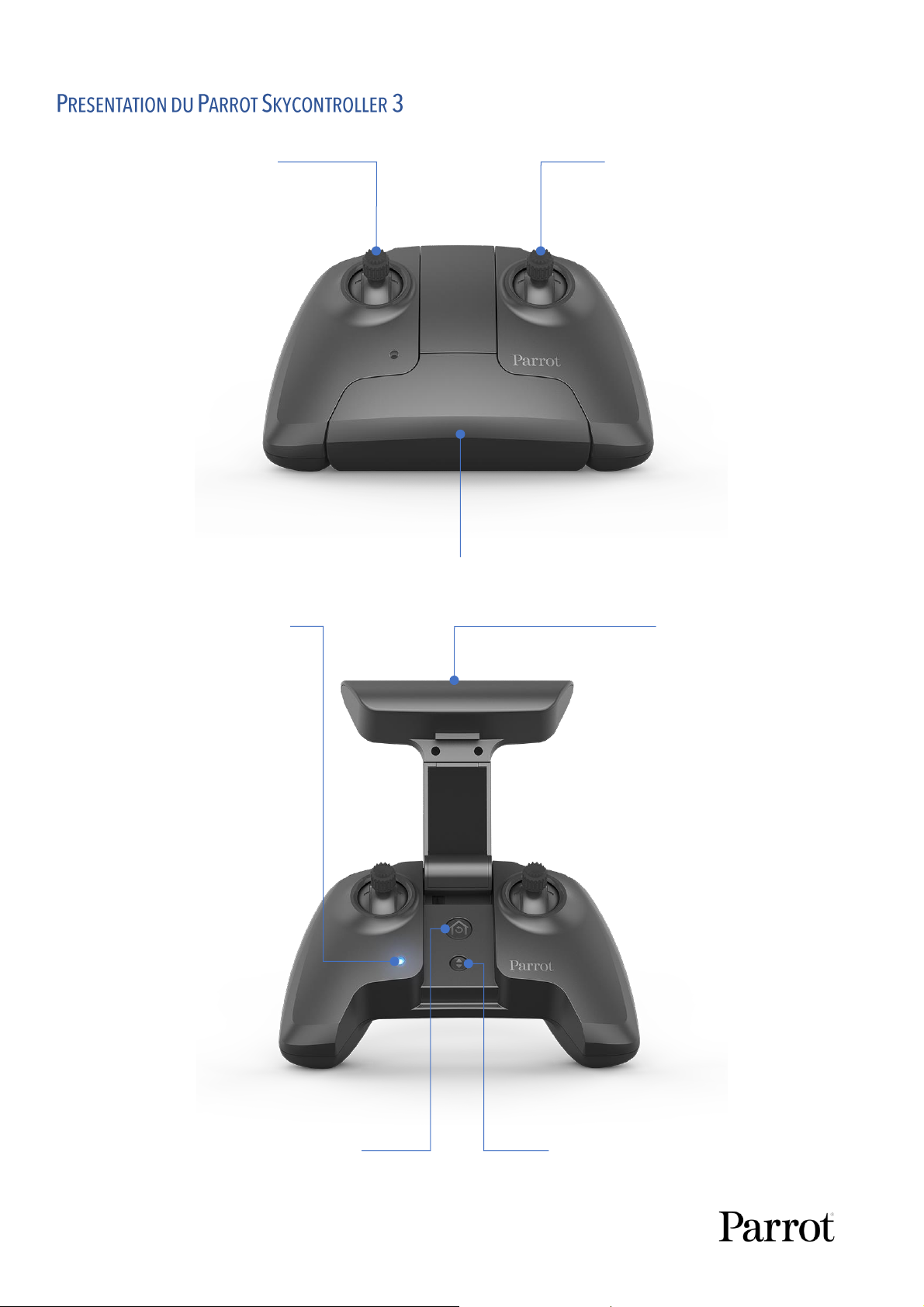
20
Prêt à ranger ou à transporter
Joystick gauche Joystick droit
Bras pliable, interrupteur et porte-smartphone
Prêt à piloter
Diode témoin de statut Antenne Wi-Fi
Bouton RTH (retour point de départ) Bouton décollage/atterrissage
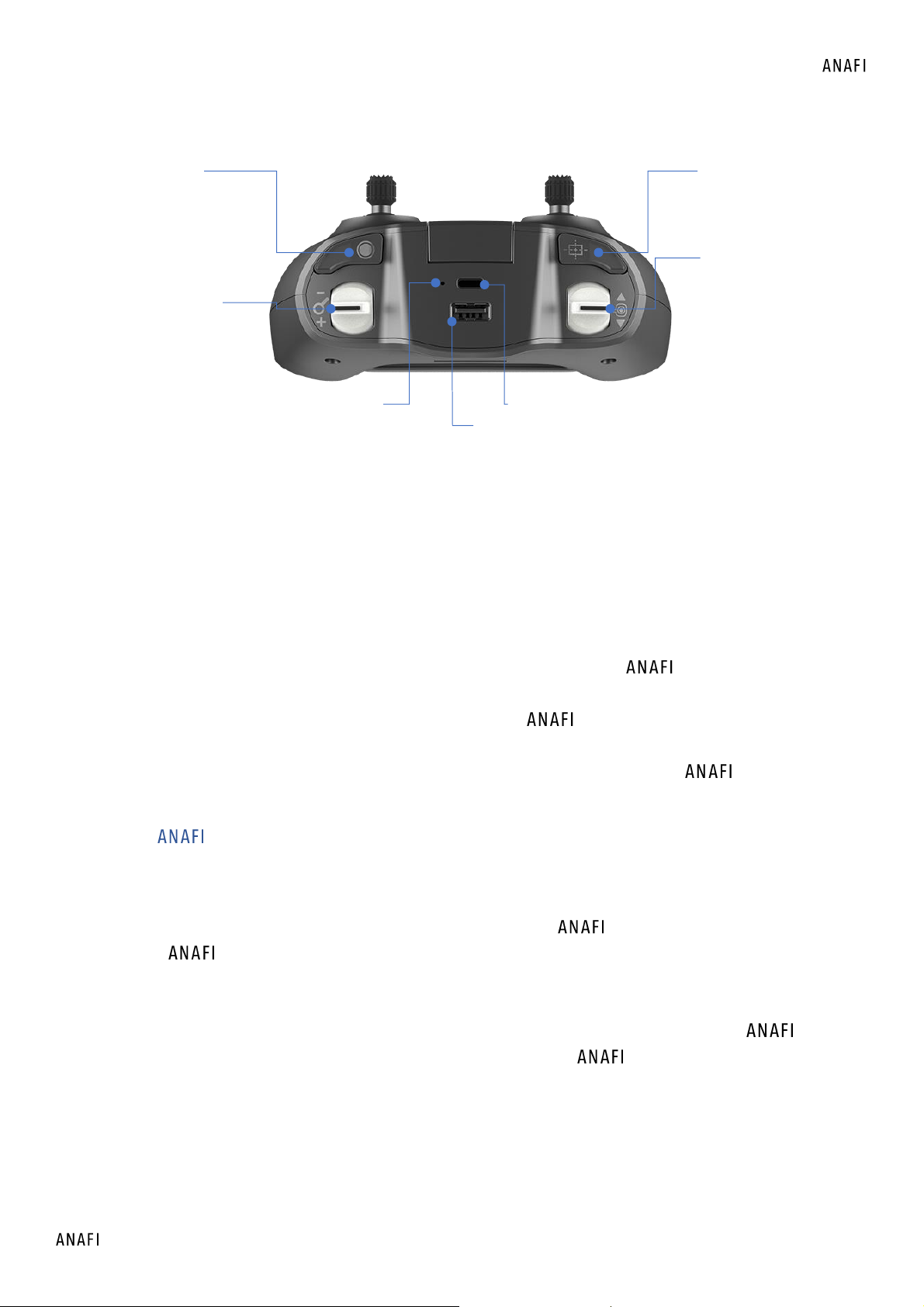
– Manuel Utilisateur v6.7 –
publié le 17 septembre 2020
21
Contrôle de la caméra et de la nacelle
Déclencheur
(photo ou début/arrêt
d’enregistrement)
Gâchette de Zoom
(bas : zoome;
haut : dézoome)
Remise à zéro optique
(orientation nacelle et
zoom)
Gâchette d’orientation
nacelle
(bas : vers le sol;
haut : vers le ciel)
Témoin de charge Prise de recharge USB-C
(rouge : en charge ; Connexion smartphone USB-A
vert : chargé)
Code couleur de la diode témoin de statut
Quand le Parrot Skycontroller 3 est sous tension, sa diode témoin de statut vous offre une indication
visuelle instantanée :
- vert clignotant : mise à jour du Skycontroller 3 en cours ;
- bleu clair et bleu foncé alternés : en cours de connexion à ;
- bleu clair clignotant : aucun drone configuré ou clé WPA erronée ;
- bleu foncé fixe : connecté à ;
- violet et bleu foncé alternés : vol autonome en cours ;
- rouge et autre couleur alternés : alerte batterie en fin de charge ( , Skycontroller 3
ou les deux) ou alerte RTH (retour au point de départ).
Appairage d’ au Parrot Skycontroller 3
Cette procédure est utile pour appairer un drone et un contrôleur qui n’ont jamais été connectés et pour
restaurer la connexion perdue entre un drone et un contrôleur.
1. Vérifiez qu’une carte micro SD compatible est insérée dans .
2. Mettez sous tension.
3. Ouvrez le Parrot Skycontroller 3 pour le mettre sous tension.
4. Reliez le drone et le contrôleur avec un câble USB-A (contrôleur) vers USB-C (drone).
5. La diode du Parrot Skycontroller 3 clignote trois fois en vert : le contrôleur reconnaît .
6. Attendez la synchronisation entre le Parrot Skycontroller 3 et (diode bleue continue sur le
contrôleur) et vérifiez que la gâchette gauche du Parrot Skycontroller 3 active la nacelle pour
confirmer que la synchronisation est complète.
7. Débranchez le câble du contrôleur et du drone.
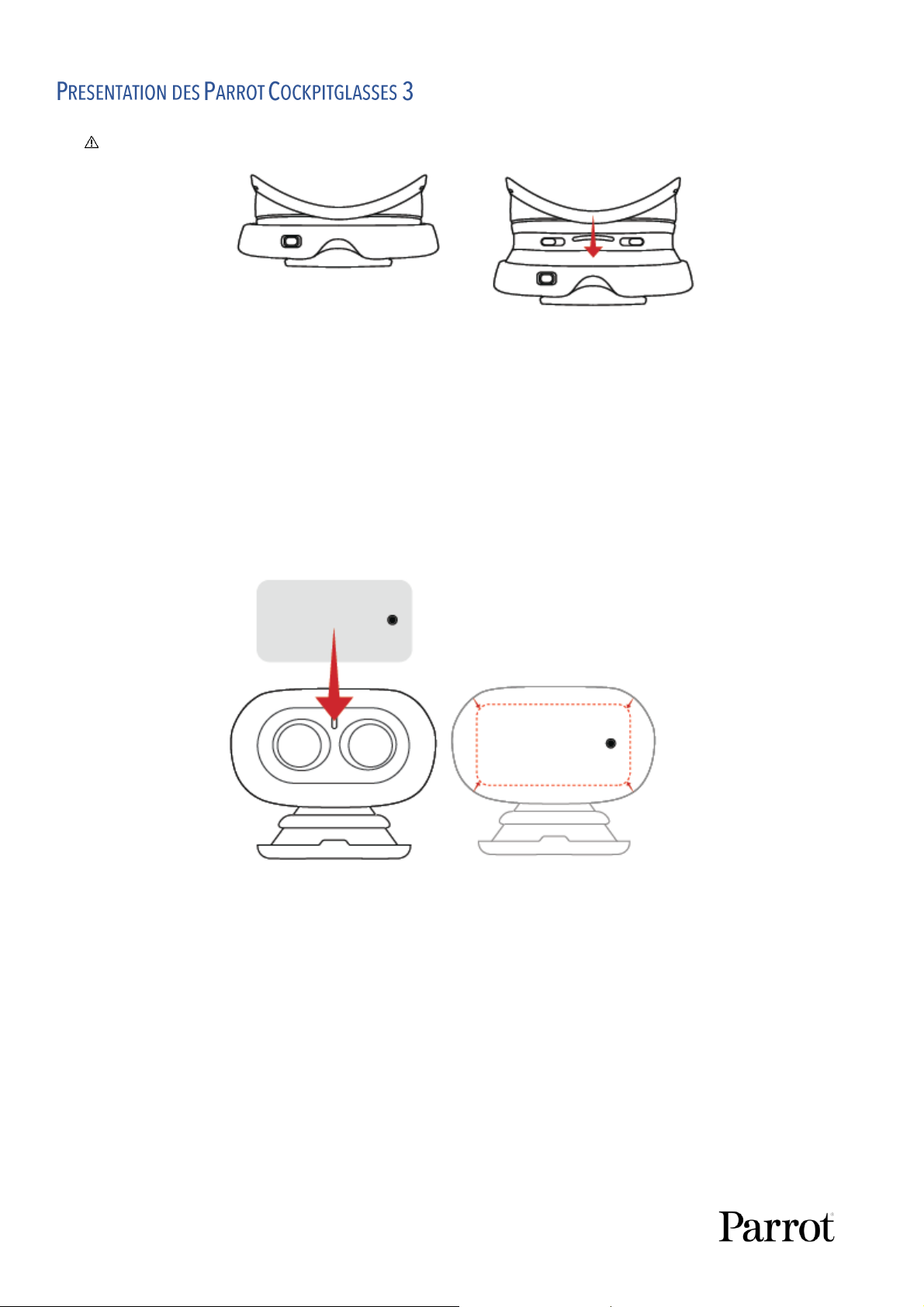
22
Les Parrot Cockpitglasses 3 sont compatibles avec tous les terminaux, jusqu’à 6.5’’.
Dépliez les Parrot Cockpitglasses 3 avant de voler
1. Reliez votre terminal à votre Parrot Skycontroller 3.
2. Lancez le mode FPV en activant le cartouche FPV.
3. Dépliez les Parrot Cockpitglasses 3.
4. Ouvrez le volet situé à l’avant des Parrot Cockpitglasses 3.
5. Installez votre terminal au centre des Parrot Cockpitglasses 3 en vous aidant de la
division de l’écran : vérifiez que l’écran est parfaitement centré et aligné pour bénéficier
du meilleur confort visuel possible.
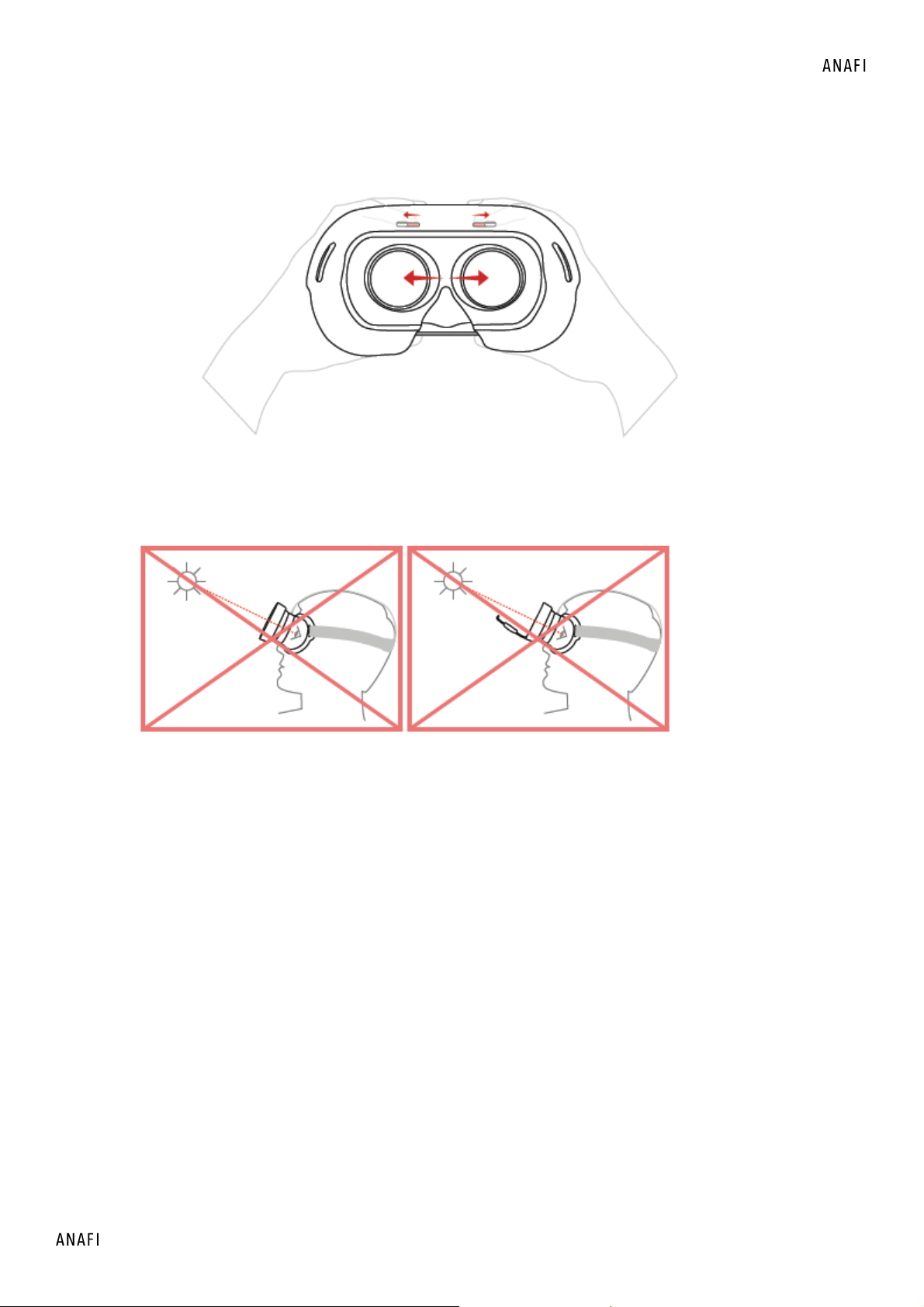
– Manuel Utilisateur v6.7 –
publié le 17 septembre 2020
23
6. Refermez le volet sur votre terminal et utilisez les curseurs situés au-dessus des yeux
pour adapter l’écartement des lentilles à votre écartement pupillaire, comme sur le
schéma ci-dessous.
7. Ajustez les sangles de vos Parrot Cockpitglasses 3 autour de votre tête pour vous assurer
un vol sans danger.
ATTENTION : N’ORIENTEZ JAMAIS VOS PARROT COCKPITGLASSES 3 DIRECTEMENT VERS LE
SOLEIL OU N’IMPORTE QUELLE AUTRE SOURCE DE LUMIERE, CAR LE SOLEIL ET LES
LUMIERES PUISSANTES POURRAIENT ENDOMMAGER CET EQUIPEMENT, MENACER VOS YEUX,
OU LES DEUX.
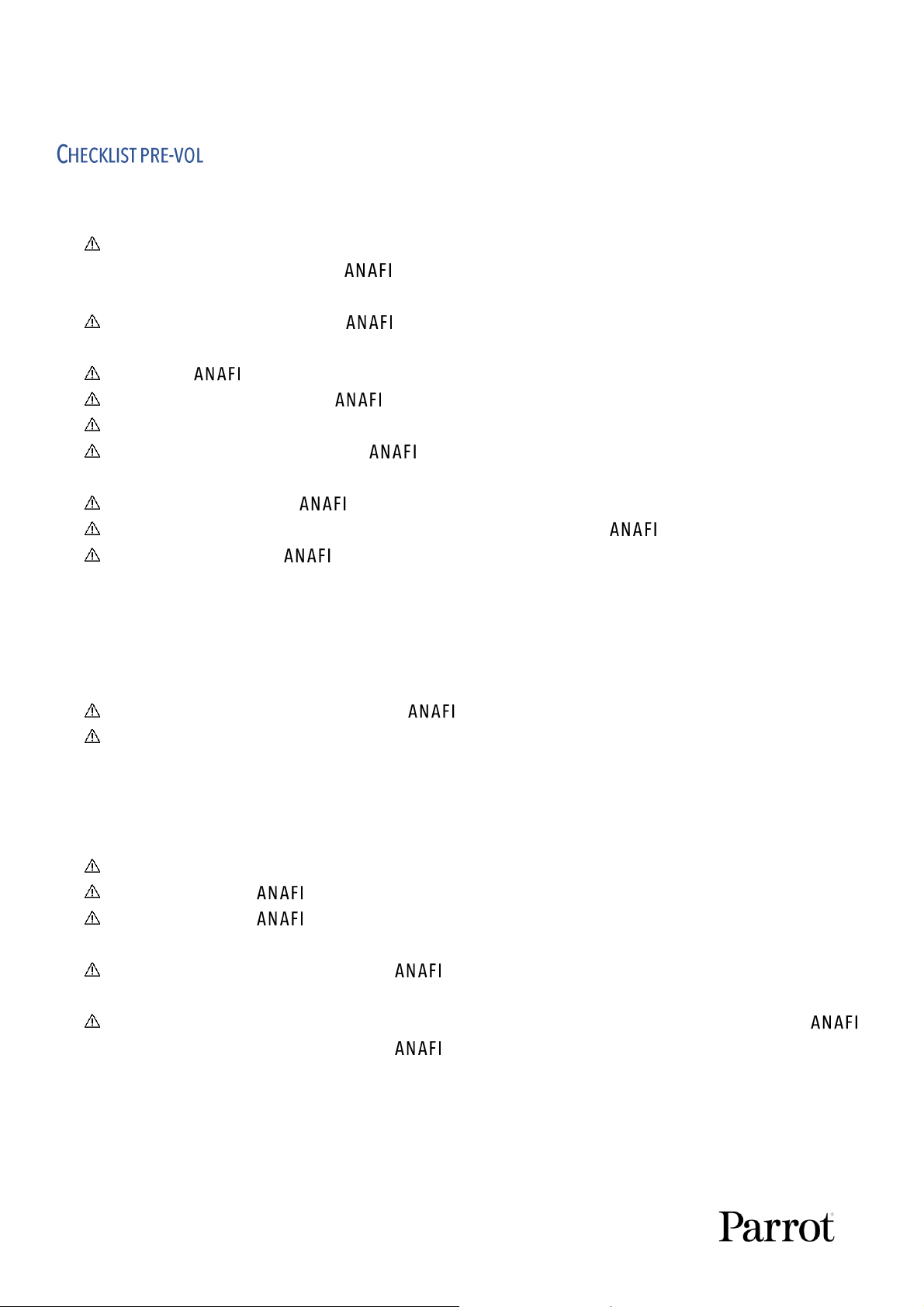
24
Equipement
Vérifiez que vous avez téléchargé la dernière version de FreeFlight 6 et vérifiez que votre
Parrot Skycontroller 3 et votre ont été mis à jour avec les plus récentes versions de leurs
logiciels.
Pour bénéficier de l’expérience totale, vérifiez que vous disposez d’un câble USB qui vous
permette de connecter votre Parrot Skycontroller 3 à votre terminal.
Vérifiez qu’ est équipé avec une carte microSD disposant d’assez de mémoire libre.
Vérifiez que les quatre bras d’ sont dépliés.
Vérifiez que ses hélices sont propres, intactes et libres de tout obstacle.
Vérifiez que les batteries de votre et de votre Parrot Skycontroller 3 sont complètement
chargées.
Vérifiez que la batterie d’ est solidement arrimée au corps du drone.
Vérifiez que vous avez enlevé le bouchon d’objectif de la caméra d’ .
Vérifiez que l’objectif d’ est propre – si vous devez le nettoyer, tenez la nacelle entre deux
doigts pour éviter d’appliquer une pression sur les mécanismes de la caméra en touchant l’optique,
et essuyez l’objectif doucement avec un chiffon microfibre.
Réglementation
Vérifiez que vous avez le droit d’utiliser dans le secteur où vous souhaitez le faire voler.
Assurez-vous que ce secteur n’est soumis à aucune restriction concernant l’utilisation de fréquences
Wi-Fi.
Conditions de vol
Vérifiez que votre zone de vol est sûre et dégagée.
Ne faites pas voler la nuit.
Ne faites pas voler au-dessus de zones urbaines, ni aux alentours d’aéroports, de gares, de
centrales électriques, de réserves nationales ou d’autres espaces aériens protégés.
Vérifiez la météo : ne faites pas voler sous la pluie, dans le brouillard, sous la neige, ou par
un vent dépassant 14 m/s ou 50 km/h.
Compte tenu du mode de fonctionnement de la caméra verticale et du capteur d’ultrasons d’ ,
Parrot vous déconseille de faire voler au-dessus de l’eau ou d’autres surfaces réfléchissantes
(miroirs, verre, etc.).
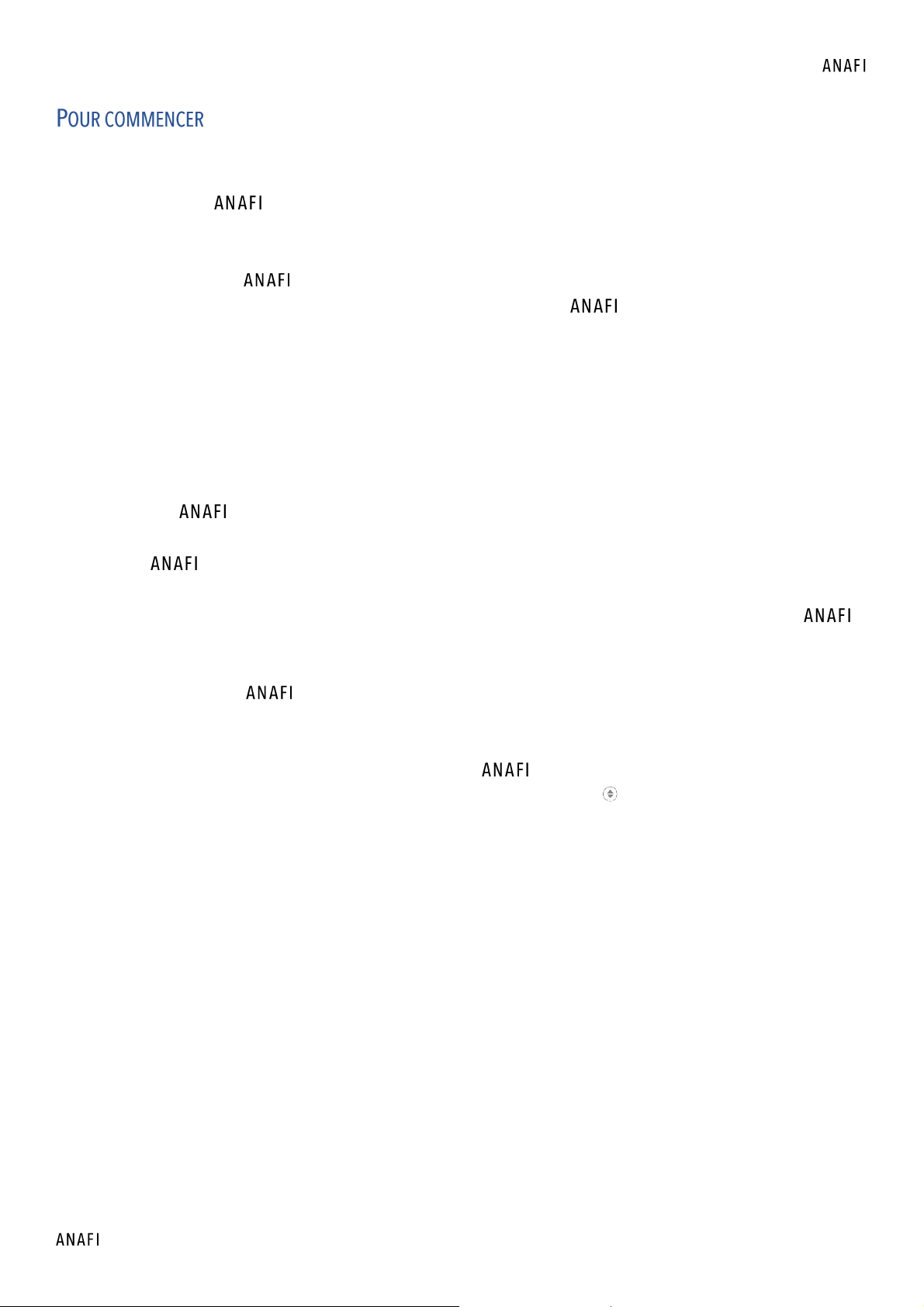
– Manuel Utilisateur v6.7 –
publié le 17 septembre 2020
25
1. Chargez la batterie avec le câble USB-A vers USB-C joint et un adaptateur secteur (non fourni,
sauf pour Work). Le temps de charge de la batterie dépend de la capacité de
l’adaptateur. Référez-vous à la section
“Chargement de la batterie”
de ce guide pour davantage
d’informations. Parrot vous recommande de toujours charger votre batterie complètement avant
de faire voler .
2. Si vous souhaitez l’utiliser pour bénéficier de l’expérience totale, chargez le
Parrot Skycontroller 3.
3. Vérifiez que votre zone de vol est sûre et dégagée.
4. Pour mettre le drone sous tension, posez-le sur une surface horizontale et plane, puis pressez le
bouton ON/OFF.
5. a) Si vous utilisez le Parrot Skycontroller 3, dépliez son bras central pour le mettre sous tension,
attendez la lumière bleu foncé fixe et connectez votre terminal au contrôleur grâce à un câble
USB adapté. Pour l’expérience de vol la plus complète, Parrot vous recommande de toujours faire
voler avec le Parrot Skycontroller 3 et un terminal.
b) Si vous souhaitez vous passer de contrôleur, connectez votre terminal au réseau Wi-Fi
d’ à l’aide de la carte de réglages Wi-Fi située dans l’étui de transport du drone – nom du
réseau : Anafi-xxxxx.
6. L’application FreeFlight 6 démarre automatiquement sur votre terminal et le connecte à
et au Parrot Skycontroller 3.
7. Vérifiez si des mises à jour sont disponibles et installez-les, le cas échéant.
8. Calibrez votre , votre Parrot Skycontroller 3, ou les deux, en suivant les instructions sur
l’écran de votre terminal.
9. Vérifiez de nouveau que votre zone de vol est sûre et dégagée, et que personne (passant,
animal) ne s’est approché ou ne s’approche d’ .
10. Restez à au moins 2 mètres du drone, appuyez sur le bouton et profitez de votre vol !
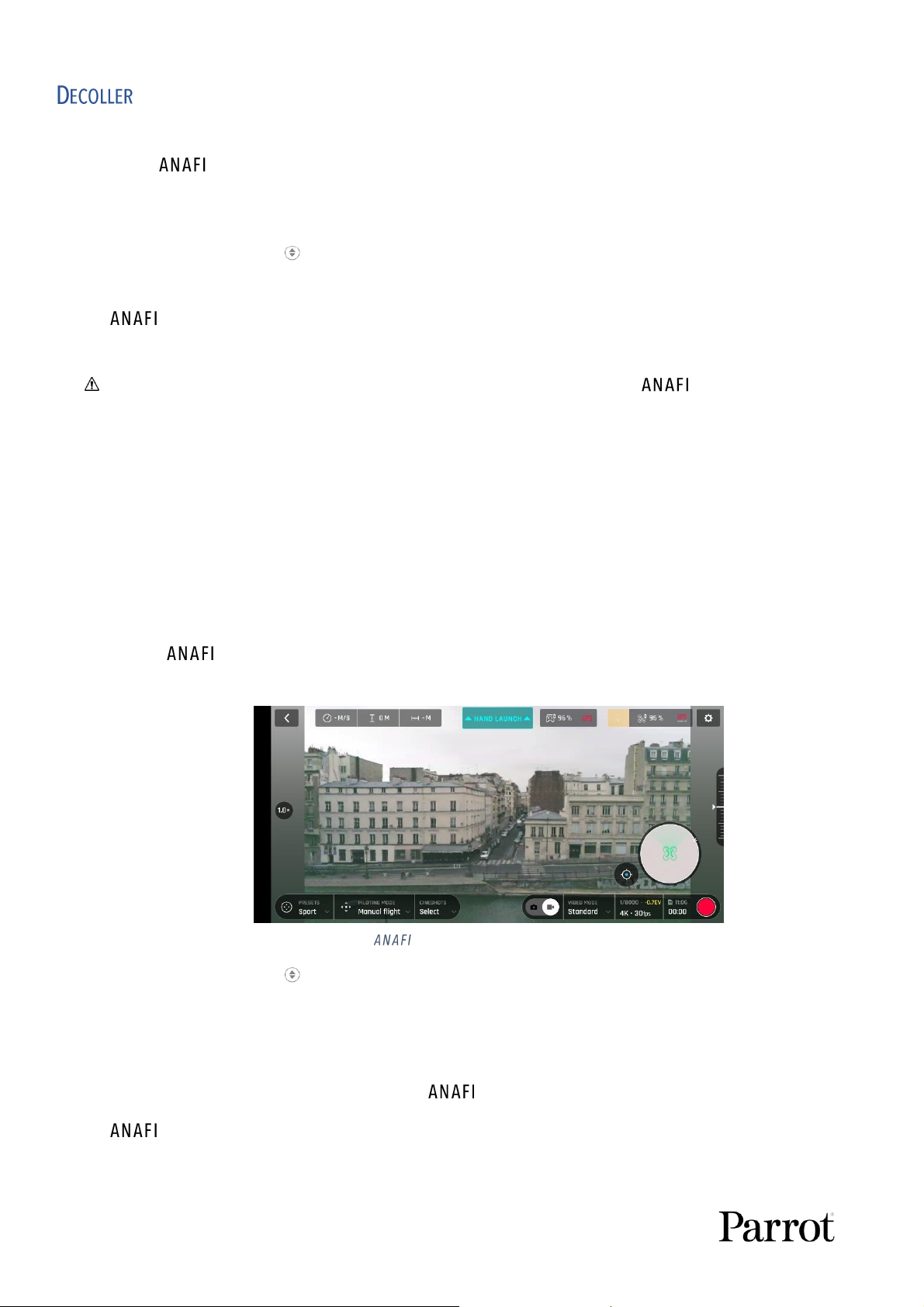
26
Décollage classique
Posez sur une surface plane, régulière et dégagée.
Mettez-le sous tension, reculez-vous d’au moins 2 mètres et vérifiez que les alentours du drone sont
complètement dégagés.
Appuyez sur le bouton du Parrot Skycontroller 3, ou activez le décollage directement sur l’écran
de votre terminal grâce à la boîte verte libellée « DECOLLAGE ».
décolle et se stabilise à environ un mètre du sol, en attente des commandes du pilote.
Décollage lancé
Soyez spécialement prudent quand vous réalisez un décollage lancé d’ . Cette procédure est
sans danger, sous réserve que vous ne soyez ni distrait, ni déstabilisé par un évènement extérieur
avec un drone sous tension dans la main : concentrez-vous sur ce que vous faites, mais restez
toujours conscient de votre environnement.
Lors du premier lancement de FreeFlight 6, à partir de la version 6.2, un tutoriel décollage lancé vous
rappelle la procédure suivante. Vous pouvez activer le décollage lancé à partir de ce tutoriel.
Vous pouvez également activer l’option décollage lancé à partir du menu «
Interface
» des
«
PREFERENCES
» de FreeFlight 6 (pour plus de détails, référez-vous à la section «
PREFERENCES –
Interface
» de ce guide).
Mettez sous tension et placez le drone dans la paume de votre main. Sur l’écran de votre
terminal, la boîte verte « DECOLLAGE » est remplacée par une boîte bleue « DECOLLAGE LANCE ».
: écran décollage lancé sous Android
Appuyez sur le bouton du Parrot Skycontroller 3, ou activez le décollage directement sur l’écran
de votre terminal grâce à la boîte bleue “DECOLLAGE LANCE”. Les moteurs et les pales du drone
commencent à tourner lentement et l’écran de votre terminal affiche une animation confirmant
l’activation du décollage lancé.
Donnez une impulsion brève et brusque à , vers le haut et vers l’avant.
s’envole. Le drone se stabilise et attend les commandes du pilote.
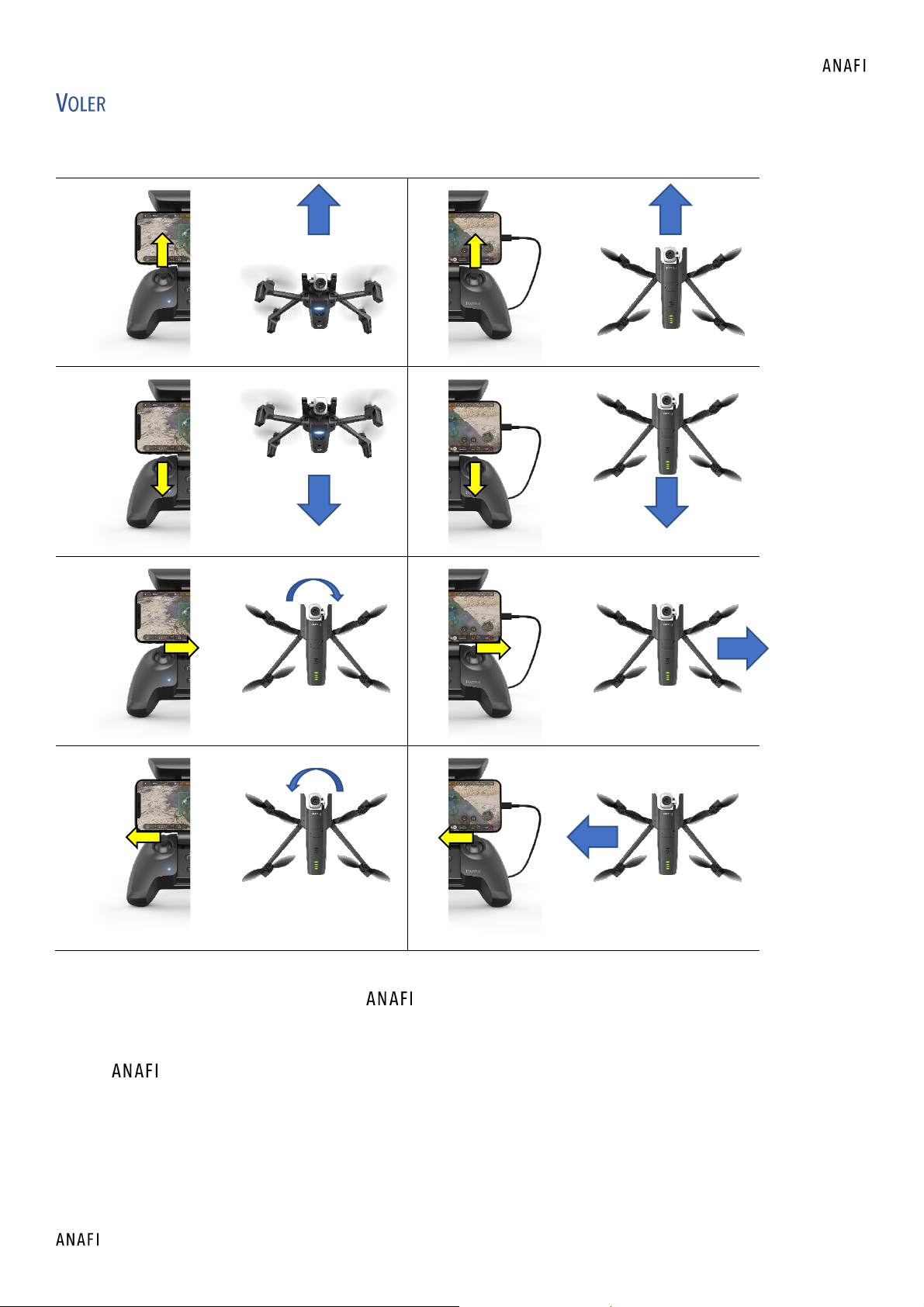
– Manuel Utilisateur v6.7 –
publié le 17 septembre 2020
27
Joystick gauche (mode par défaut)
Joystick droit (mode par défaut)
Monter
Avancer
Descendre
Reculer
Tourner à droite
Glissade vers la droite
Tourner à gauche
Glissade vers la
gauche
- Vous pouvez modifier les contrôles d’ grâce au menu PREFERENCES de FreeFlight 6. Reportez-vous à la
section « PREFERENCES / Contrôle » de ce manuel pour davantage de détails.
- peut également être configuré pour voler en mode Arcade. Reportez-vous à la section « CONTROLE /
Arcade » de ce manuel pour davantage de détails.
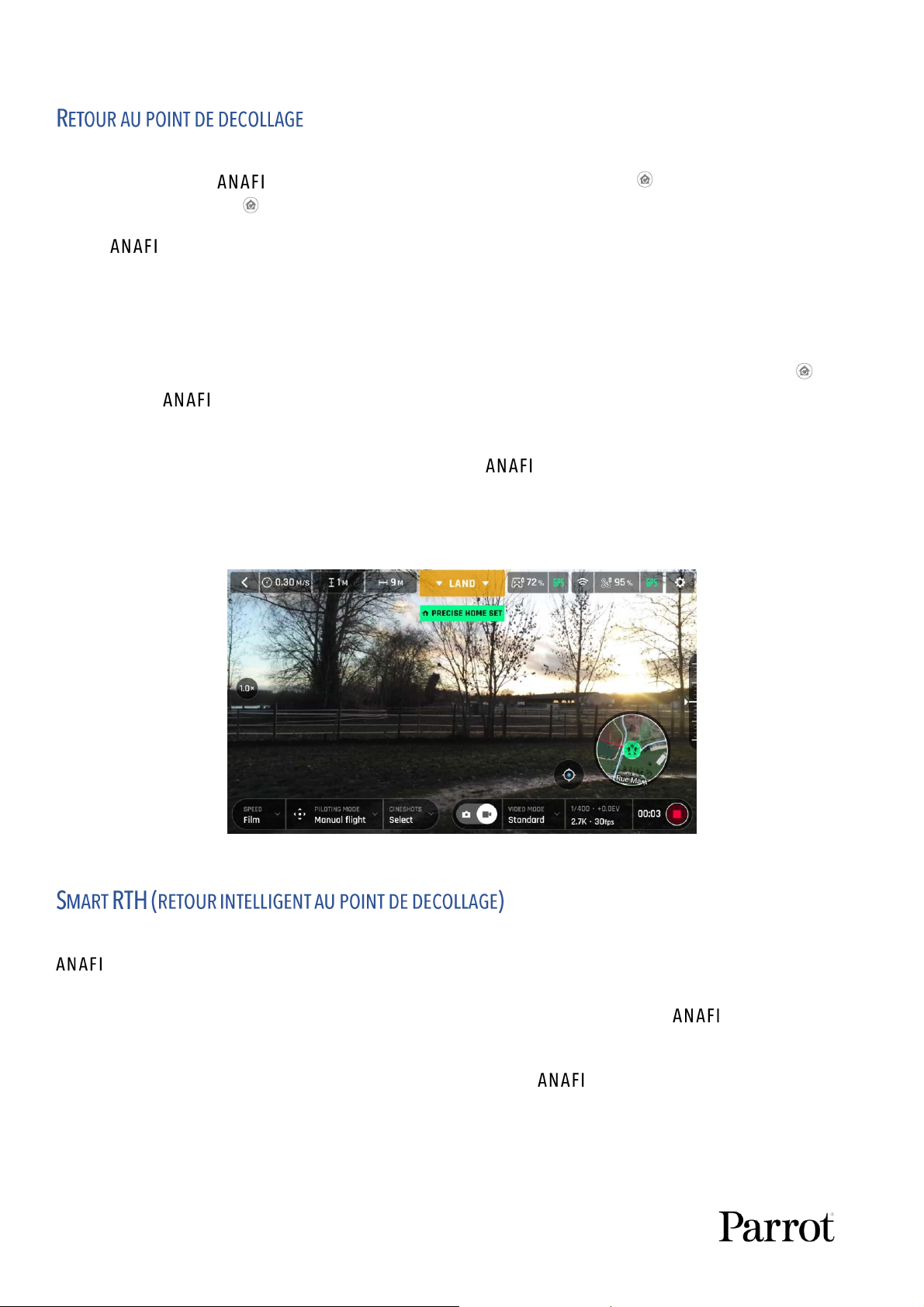
28
Pour ramener à son point de décollage, appuyez sur le bouton du Parrot Skycontroller 3,
ou activez l’icône sur l’écran de votre terminal.
monte à 30 mètres au-dessus de son point de décollage – ou à l’altitude que vous avez fixée,
par le biais de FreeFlight 6, entre 20 et 100 mètres – et revient à la verticale de son point de départ.
Reportez-vous à la section «
PREFERENCE – Sécurité
» de ce guide pour les instructions sur la
configuration de l’altitude du retour au point de décollage.
En mode Follow Me (achat intégré à l’application FreeFlight 6), quand le bouton (ou l’icône) est
activé, rejoint la position du pilote.
Point de décollage précis
(precise home)
Quand les conditions de vol sont optimales au décollage, peut se fixer un point de décollage précis
(Precise Home)
, grâce à sa caméra verticale. Dans ce cas, un message apparaît sur l’écran de FreeFlight 6,
confirmant que ce
Precise Home
a été défini et l’icône qui symbolise ce point, représentant une maison, se
colore en vert sur la Minimap de l’application.
Message “
Precise Home
Définie”, Android
dispose d’une fonction «
Smart RTH
» : prenant en compte son altitude et la distance qui le sépare
de son point de décollage, le drone calcule en temps réel l’énergie dont il a besoin pour rejoindre son point
de départ. Quand sa batterie atteint le seuil critique, FreeFlight 6 vous informe qu’ va entrer en mode
RTH (
Return Home
ou retour au point de décollage) automatique.
Si vous avez confiance en votre capacité à ramener vous-même à son point de décollage ou si vous
souhaitez le faire atterrir à un endroit différent, vous pouvez désactiver le RTH automatique directement sur
le bandeau d’alerte apparu sur votre écran.

– Manuel Utilisateur v6.7 –
publié le 17 septembre 2020
29
Préparation à l’atterrissage, Android
Amenez à la verticale d’une surface plane, régulière et dégagée, puis appuyez sur le
bouton du Parrot Skycontroller 3, ou activez la commande « ATTERRISSAGE » directement sur
l’écran de votre terminal.
se pose.
Atterrissage précis, Android
Atterrissage sur la main
Soyez spécialement prudent quand vous faites atterrir sur votre main. Cette procédure est
sans danger, sous réserve que vous ne soyez ni distrait, ni déstabilisé par un évènement extérieur
au moment où un drone s’approche de vous : concentrez-vous sur ce que vous faites, mais restez
toujours conscient de votre environnement.
Amenez au moins 50 cm directement au-dessus de votre main ouverte et appuyez sur le
bouton , ou activez la commande « ATTERRISSAGE » directement sur l’écran de votre terminal.
se pose sur votre main.
